Epson EMP-735 Owner's Manual [de]
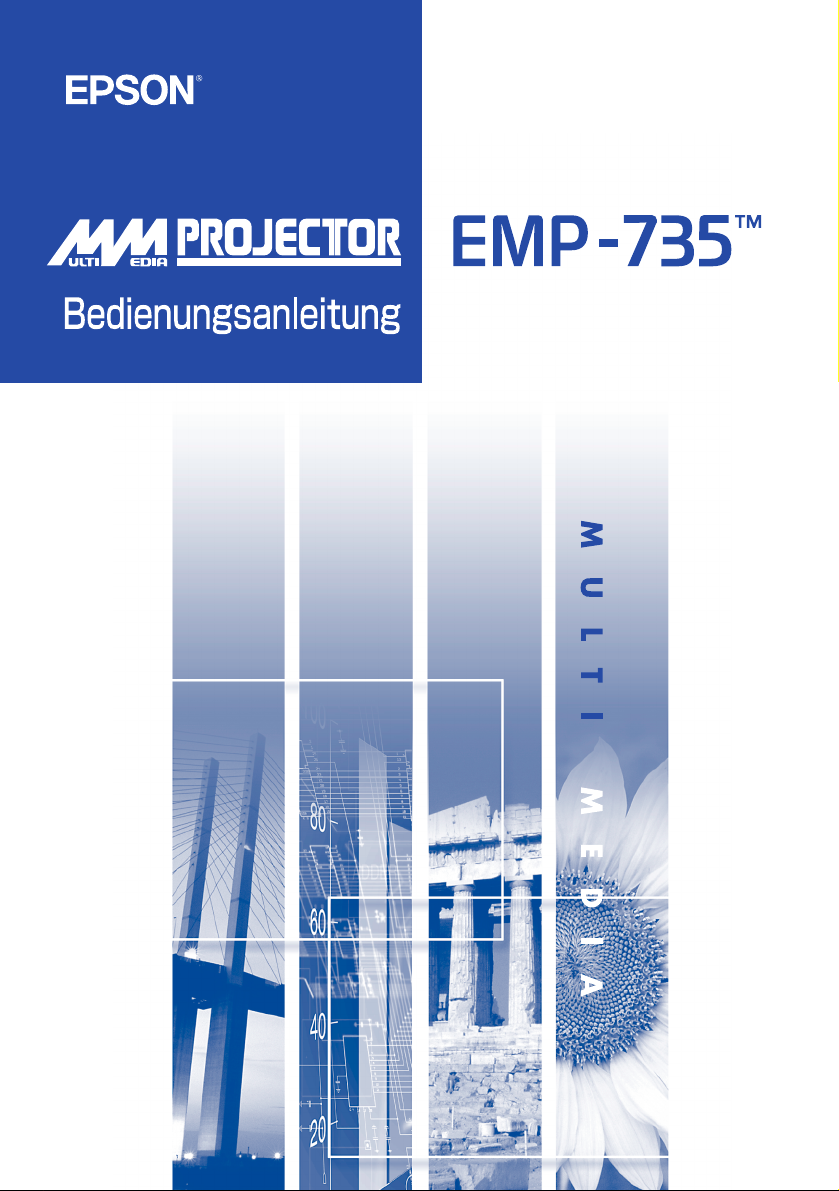
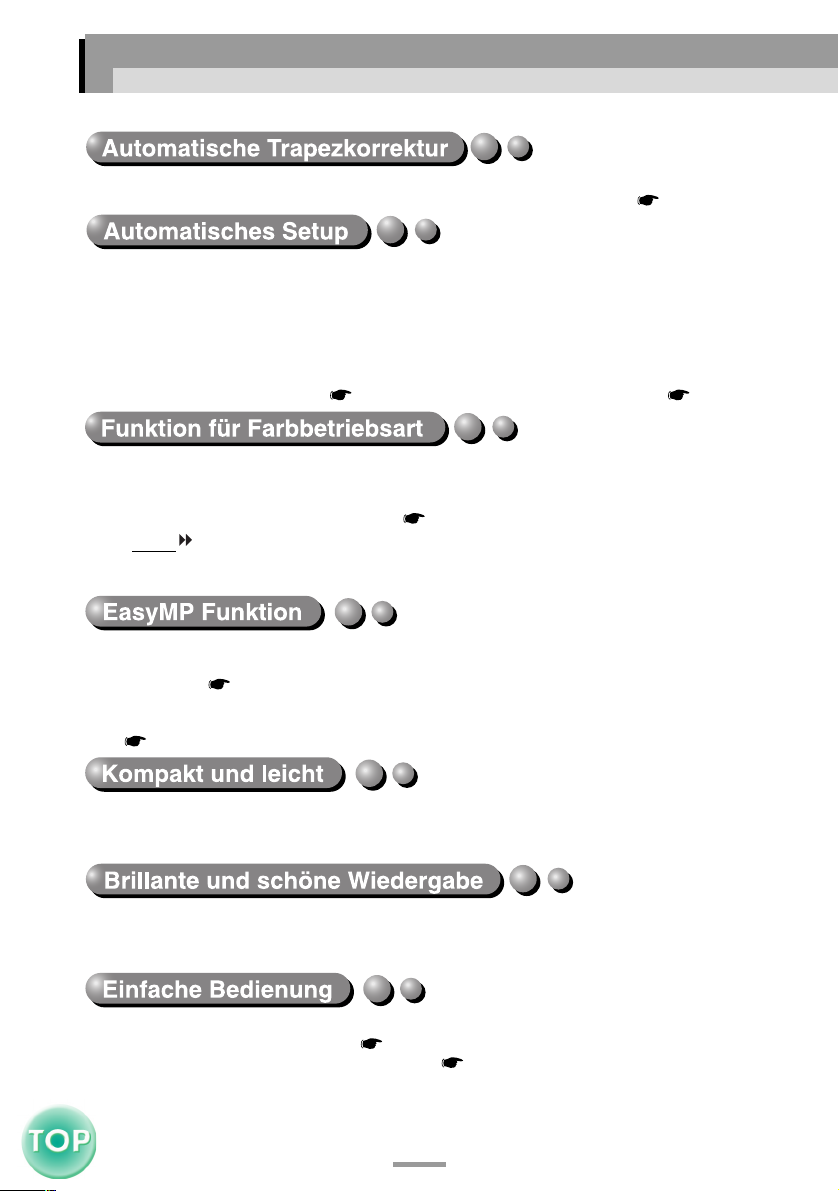
EMP-735 Bedienungsanleitung
Ausstattung des Projektors
Der vertikale Winkel des Projektors wird für die automatische Korrektur einer
vertikalen Trapezverzerrung des projizierten Bildes abgetastet. ( S.31)
Für die Wiedergabe von Computerbildern werden die Signale vom
angeschlossenen Computer abgetastet und automatisch für eine optimale
Bildwiedergabe eingestellt. Selbst wenn mehrere Personen den gleichen
Projektor für Präsentationen verwenden, kann eine optimale Bildqualität durch
einfaches Abziehen und erneutes Anschließen des VGA-Kabels des Computers
erreicht werden.
Die einzelnen Einstellungen lassen sich auch manuell vornehmen. (siehe
Verbindungsmethode auf S.13, "Automatische Einstellung" auf S.34)
Ein optimales Bild lässt sich einfach projizieren, wenn Sie eine
Bildvoreinstellung unter den folgenden sechs Voreinstellungen entsprechend
den gegebenen Projektionsbedingungen wählen. Weitere komplizierte
Farbeinstellungen erübrigen sich. ( S.37, 45, 47)
• sRGB • Normal • Meeting
• Präsentation • Theater • Spiel
Sie können über ein drahtloses Netzwerk eine Verbindung zu einem Computer
herstellen, um Bilder aus dem Computer zu projizieren. (Network ScreenFunktion) EasyMP Aufstellungsanleitung
Wenn die Präsentationsdateien auf einer Speicherkarte gespeichert sind, können
Sie die Präsentation ohne Computer halten. (CardPlayer-Funktion)
EasyMP Bedienungsanleitung
Der Projektor ist kompakt, weil er nur die Fläche eines B5-Papierbogens
einnimmt (L
sich das Gerät einfach transportieren.
Trotz seiner Kompaktheit ist mit dem Projektor eine helle Bildwiedergabe mit
hoher Auflösung möglich. Damit wird eine schöne und klare Wiedergabe auch
in heller Umgebung garantiert.
Mit der mitgelieferten Fernbedienung können die Wiedergabe unterbrochen
(siehe Standbild (Freeze) auf S.40) und wichtige Bildausschnitte
eingezoomt werden (siehe E-Zoom auf S.42).
× B × H = 19 × 27,6 × 7 cm) und 1,9 kg leicht ist. Deshalb lässt
1
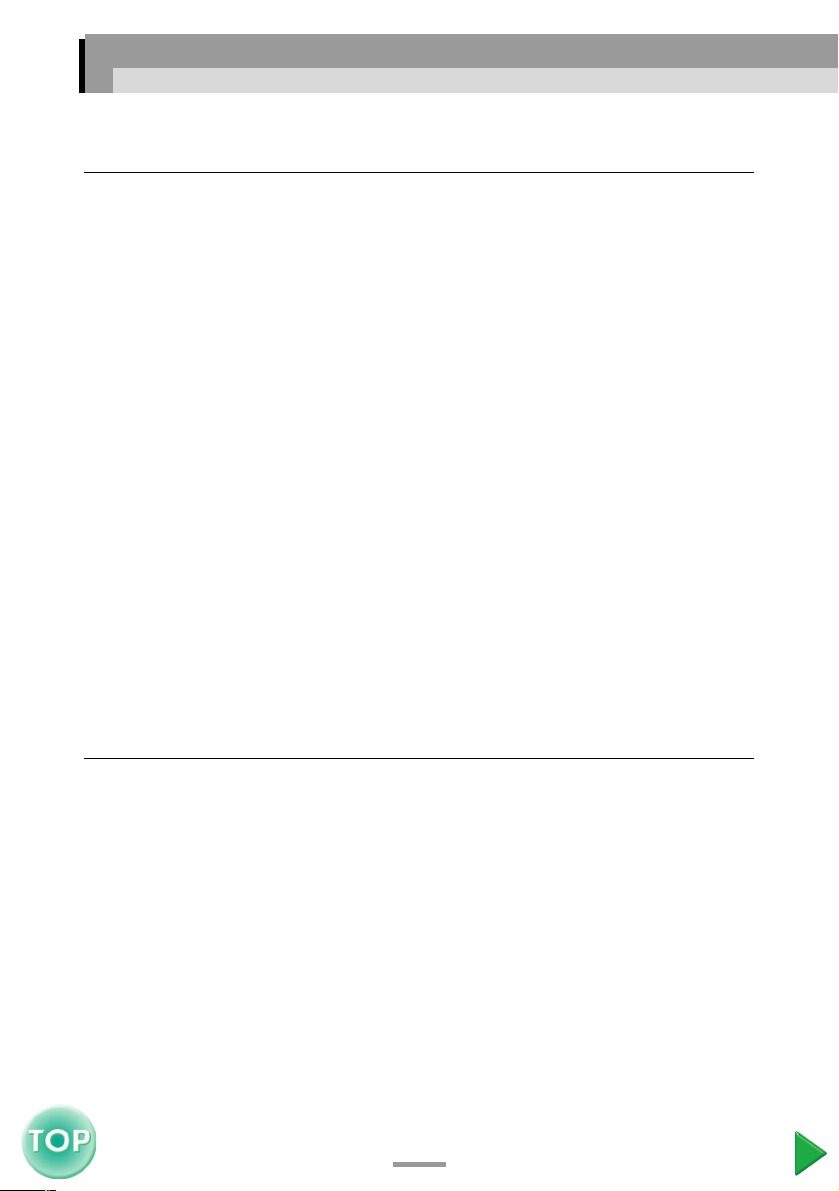
EMP-735 Bedienungsanleitung
Inhaltsverzeichnis
Ausstattung des Projektors ............................................................... 1
Vor der Inbetriebnahme des Projektors
Bezeichnung und Funktion der Teile ................................................ 5
Front/Oberseite.......................................................................................5
Bedienungsfeld.......................................................................................6
Rückseite ................................................................................................7
Unterseite ...............................................................................................7
Fernbedienung........................................................................................8
Vor der Verwendung der Fernbedienung.......................................... 9
Verwendung der Fernbedienung und Bedienungsbereich .....................9
Aufstellung ...................................................................................... 11
Aufstellung des Projektors ...................................................................11
Lenwandgröße und Projektionsabstand ...............................................12
Anschluss an einen Computer ........................................................ 13
Geeignete Computer.............................................................................13
Bildwiedergabe mit einem Computer ..................................................14
Tonwiedergabe mit einem Computer...................................................17
Betätigung des Mauszeigers mit der Fernbedienung
(Kabellose Mausfunktion)..................................................................18
Anschluss an eine Videoquelle ....................................................... 20
Wiedergabe von Composite Videobildern ...........................................20
Wiedergabe von S-Videobildern..........................................................21
Wiedergabe von Komponent-Videobildern .........................................21
Wiedergabe von RGB-Videobildern....................................................22
Tonwiedergabe mit Videogeräten ........................................................23
Grundbedienung
Einschalten des Projektors ............................................................. 25
Anschluss des Netzkabels ....................................................................25
Einschalten des Projektors und Bildprojektion....................................26
Ausschalten des Projektors ............................................................ 28
Einstellen der Bildwiedergabe......................................................... 30
Einstellen der Bildgröße.......................................................................30
Scharfeinstellung..................................................................................30
Einstellen des Bildwinkels und Automatische Trapezkorrektur..........31
Manuelle Trapezkorrektur....................................................................33
Einstellen der Bildqualität................................................................ 34
Einstellen der Computerbildwiedergabe..............................................34
Einstellen des Farbmodus.....................................................................37
2
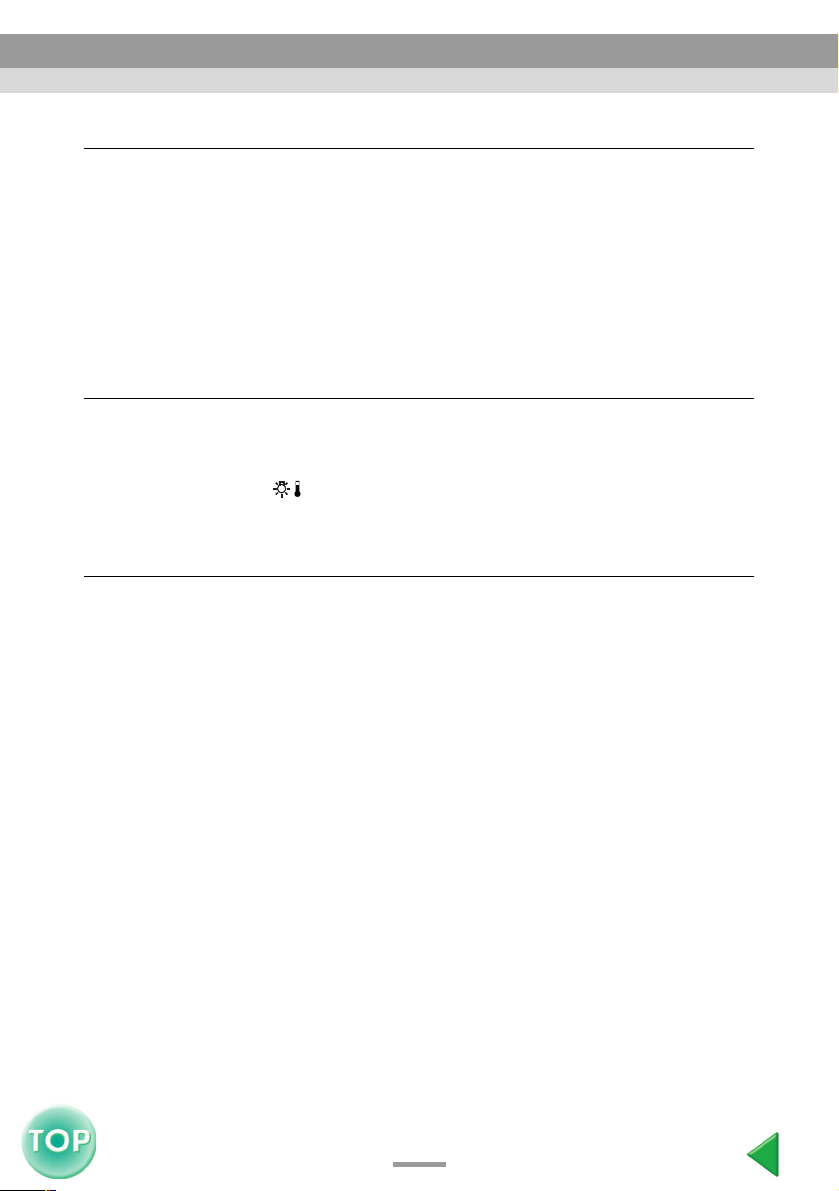
EMP-735 Bedienungsanleitung
Inhaltsverzeichnis
Weitere Bedienung
Funktionen zur Erweiterung der Bildprojektion ............................... 39
Einblenden (A/V Mute)........................................................................39
Standbild (Freeze) ................................................................................40
Breitbildprojektion von Videogerätebildern
(Ändern des Seitenverhältnisses)........................................................41
E-Zoom.................................................................................................42
Verwendung der Konfigurationsmenüfunktionen ............................ 43
Liste der Funktionen.............................................................................44
Verwendung der Konfigurationsmenüs ...............................................58
Fehlersuche
Verwendung der Hilfe ..................................................................... 61
Auftreten von Störungen ................................................................. 63
Poweranzeige .......................................................................................63
Warnanzeige ( )...............................................................................64
Falls die Anzeigen keine Hilfe bieten .............................................. 67
Netzwerkprobleme .......................................................................... 77
Anhänge
Wartung .......................................................................................... 88
Reinigung .............................................................................................88
Wechseln der Lampe und der Fernbedienungsbatterie ........................90
Speichern eines Anwenderlogos .................................................... 96
Sonderzubehör ............................................................................... 98
Liste von ESC/VP21-Befehlen ........................................................ 99
Liste der Befehle ..................................................................................99
USB-Anschluss-Setup........................................................................100
Liste der unterstützten Bildschirmformate..................................... 101
Technische Daten ......................................................................... 103
Ansicht .......................................................................................... 105
Stichwortverzeichnis ..................................................................... 109
3
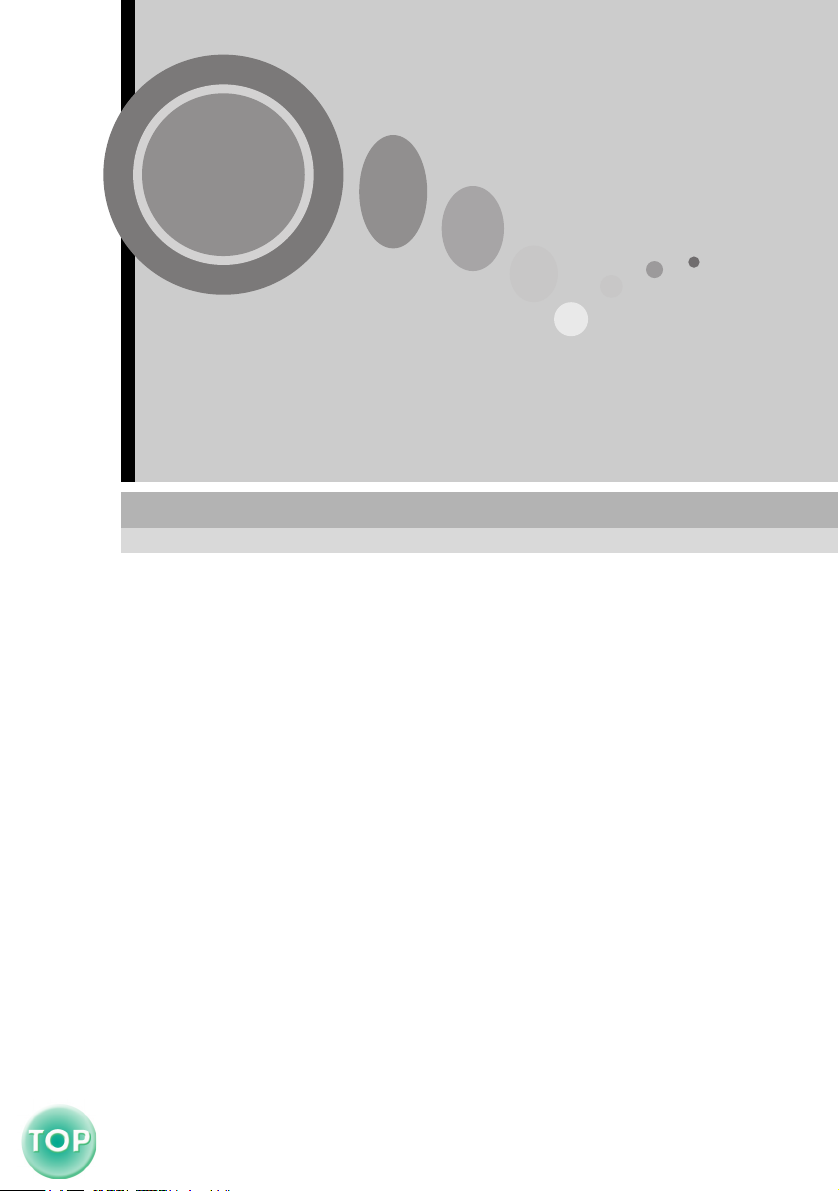
Vor der Inbetriebnahme des Projektors
In diesem Kapitel wird das Aufstellen des Projektors vor der
Inbetriebnahme erklärt.
Bezeichnung und Funktion der Teile.................................5
• Front/Oberseite......................................................................................5
• Bedienungsfeld....................................................................................... 6
• Rückseite................................................................................................. 7
• Unterseite................................................................................................ 7
• Fernbedienung ....................................................................................... 8
Vor der Verwendung der Fernbedienung ..........................9
• Verwendung der Fernbedienung und Bedienungsbereich................. 9
• Verwendung der Fernbedienung .........................................................................9
• Bedienungsbereich............................................................................................10
Aufstellung.........................................................................11
• Aufstellung des Projektors...................................................................11
• Lenwandgröße und Projektionsabstand............................................ 12
Anschluss an einen Computer.........................................13
• Geeignete Computer............................................................................13
• Bildwiedergabe mit einem Computer................................................ 14
• Falls es sich bei der Monitorbuchse um eine 15-poligen
D-Subbuchse handelt .....................................................................................14
• Falls die Monitorbuchse eine 5BNCbuchse ist.................................................15
• Falls die Monitorbuchse eine 13w3buchse ist..................................................16
• Tonwiedergabe mit einem Computer................................................. 17
• Betätigung des Mauszeigers mit der Fernbedienung
(Kabellose Mausfunktion)................................................................. 18
Anschluss an eine Videoquelle........................................20
• Wiedergabe von Composite Videobildern......................................... 20
• Wiedergabe von S-Videobildern......................................................... 21
• Wiedergabe von Komponent-Videobildern....................................... 21
• Wiedergabe von RGB-Videobildern .................................................. 22
• Tonwiedergabe mit Videogeräten....................................................... 23
4
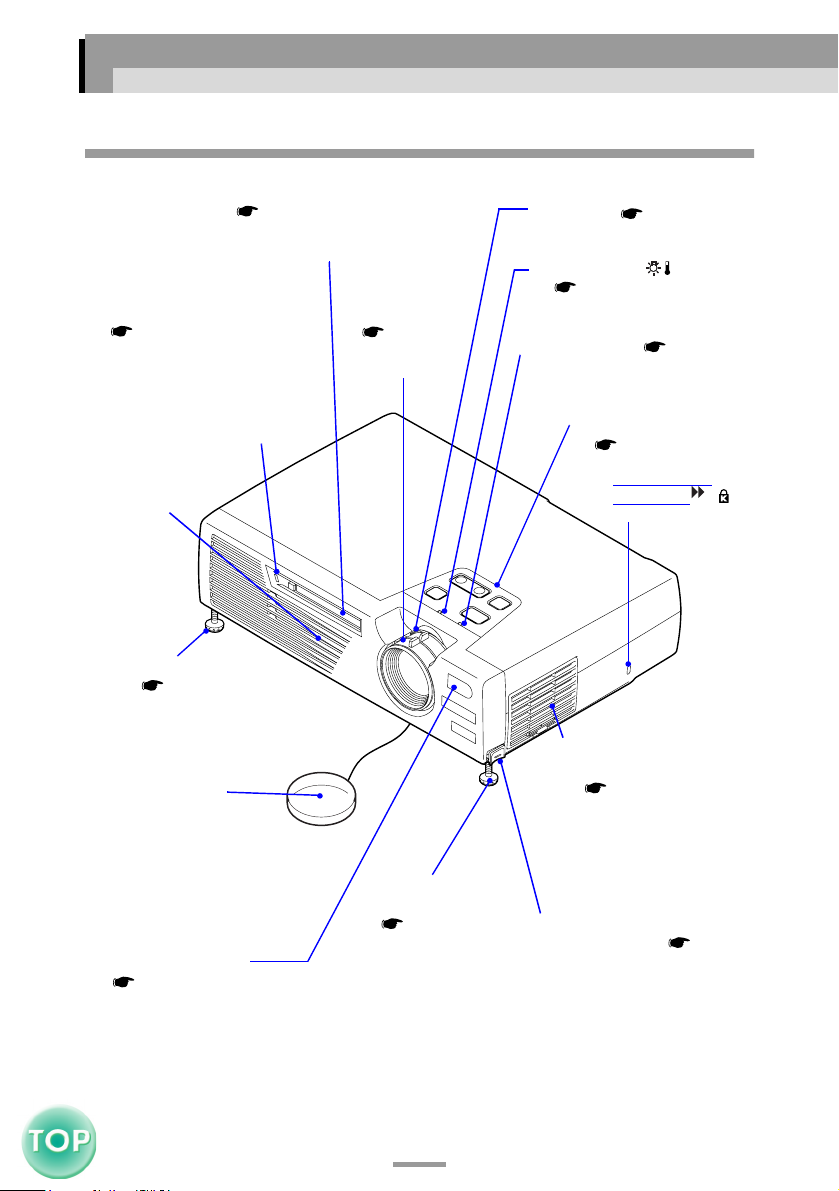
Bezeichnung und Funktion der Teile
C
Front/Oberseite
• P
-Kartenschacht (EasyMP Aufstellungsanleitung,
EasyMP Bedienungsanleitung)
Setzen Sie die Netzwerkkarte oder Speicherkarte ein und
betreiben Sie sie unter EasyMP.
• PC Kartenzugriffslampe
( EasyMP
Aufstellungsanleitung, EasyMP
Bedienungsanleitung)
Der Zugriffsstatus einer Speicherkarte
im Kartensteckplatz wird durch
Aufleuchten und Verlöschen von
farbigen Lampen angezeigt.
• Luftaustritt
• Scharfeinstellring
( S.30)
Zum Einstellen
der Bildschärfe.
EMP-735 Bedienungsanleitung
• Zoomring ( S.30)
Zum Einstellen der Bildgröße.
• Warnanzeige ( )
(S.64)
Blinken oder Leuchten zeigt ein
Problem mit dem Projektor an.
• Poweranzeige ( S.63)
Die Anzeige blinkt oder leuchtet, um
dem Betriebszustand des Projektors
anzuzeigen.
• Bedienungsfeld
(S.6)
• Anti-Diebstahl-
Vorrichtung ()
• Einstellbarer vorderer
Fuß ( S.31)
Verlängern oder verkürzen
Sie die Füße zum Einstellen
des Projektionswinkels.
• Objektivdeckel
Stecken Sie den
Objektivdeckel auf das
Objektiv, wenn der
Projektor nicht verwendet
wird, um das Objektiv vor
Verschmutzung und
Beschädigung zu schützen.
• Infrarotempfänger
(S.9)
Für den Empfang von
Fernbedienungssignalen.
• Einstellbarer
vorderer Fuß
(S.31)
Verlängern oder
verkürzen Sie die Füße
zum Einstellen des
Projektionswinkels.
5
• Luftfilter
(Ansaugöffnung)
( S.89, 95)
Verhindert das Eindringen
von Staub und anderen
Fremdkörpern in den
Projektor. Beim Ersetzen
der Lampe muss das
Luftfilter ebenfalls
ausgetauscht werden.
• Fußeinstellknöpf ( S.32)
Ein weiterer Fußeinstellknopf
befindet sich auf der rechten
Seite des Projektors.
Drücken Sie beide
Fußeinstellknöpfe, um die
einstellbaren vorderen Füße zu
verlängern oder zu verkürzen.
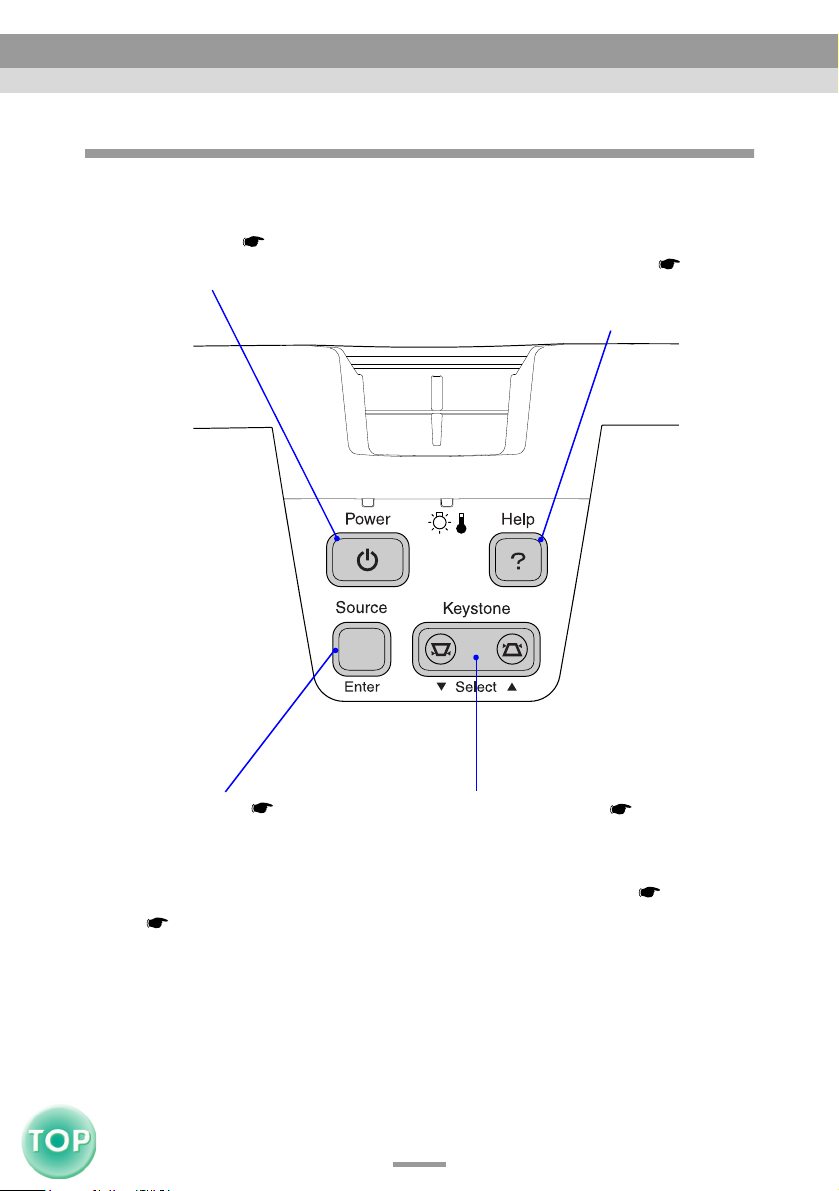
Bezeichnung und Funktion der Teile
Bedienungsfeld
• [Power] -Taste ( S.26, 28)
Zum Ein- und Ausschalten des
Projektors.
EMP-735 Bedienungsanleitung
• [Help] -Taste ( S.61)
Zur Anzeige der OnlineHilfemenüs im Falle eines
Problems.
• [Source] -Taste ( S.27)
Wahl der Eingangsquellen (Computer/
Component -Videobuchse
→ Videobuchse → EasyMP).
Wenn die Taste bei einem angezeigten
Hilfemenü gedrückt wird, kann der gegenwärtig
eingestellte Menüpunkt bestätigt werden.
( S.61)
→ S-Videobuchse
• [Keystone] -Taste ( S.33)
Drücken Sie die Taste für eine manuelle
Korrektur der Trapezverzerrung.
Wenn die Taste bei angezeigtem
Hilfemenü gedrückt wird, lassen sich die
Menüpunkte auswählen. ( S.61)
6
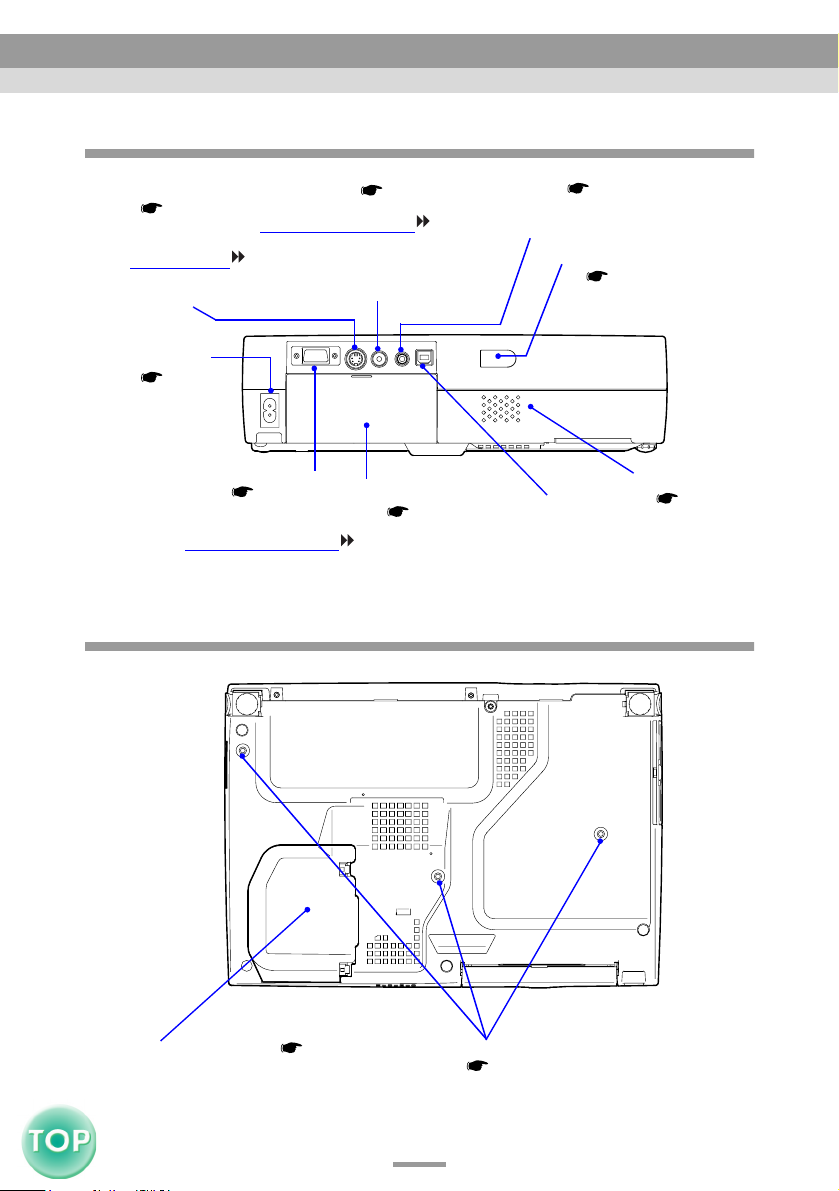
Bezeichnung und Funktion der Teile
Rückseite
EMP-735 Bedienungsanleitung
•
S-Videobuchse
(S.21)
Für den Anschluss
von
S-Videosignalen
anderer
Videogeräte.
• Netzbuchse
(S.25)
Für den
Anschluss des
Netzkabels.
• Computer/Component-
Videobuchse ( S.14, 21, 22)
Für den Anschluss von analogen
Videosignalen von einem Computer
oder von Kompone nt-Videobildern
von anderen Videogeräten.
Unterseite
• Videobuchse ( S.20)
Für den Anschluss von
Composite Videosignalen
anderer Videogeräte am
Projektor.
Verwenden Sie für den
Anschluss das RCAVideokabel.
• Fernbedienungsfach
(S.9)
Bewahren Sie die
Fernbedienung in diesem
Fach auf, falls sie nicht
verwendet wird.
• Audio-Inbuchse ( S.17, 23)
Für den Ton-Anschluss von anderen Geräten mit
Hilfe eines Stereo-Minisiteckers.
• Infrarotempfänger
(S.9)
Für den Empfang von
Fernbedienungssignalen.
• Lautsprecher
• USBbuchse ( S.18)
Für den Anschluss des
Projektors mit einem USBKabel an einen Computer.
• Lampenabdeckung ( S.92)
Öffnen Sie diese Abdeckung zum
Ersetzen der Projektionslampe im
Projektor.
• Befestigungspunkte für die Deckenhalterung
(3 Punkte) ( S.11, 98)
Für die Aufhängung an einer Decke kann die als
Sonderzubehör erhältliche Deckenhalterung an diesen Stellen
angebracht werden.
7
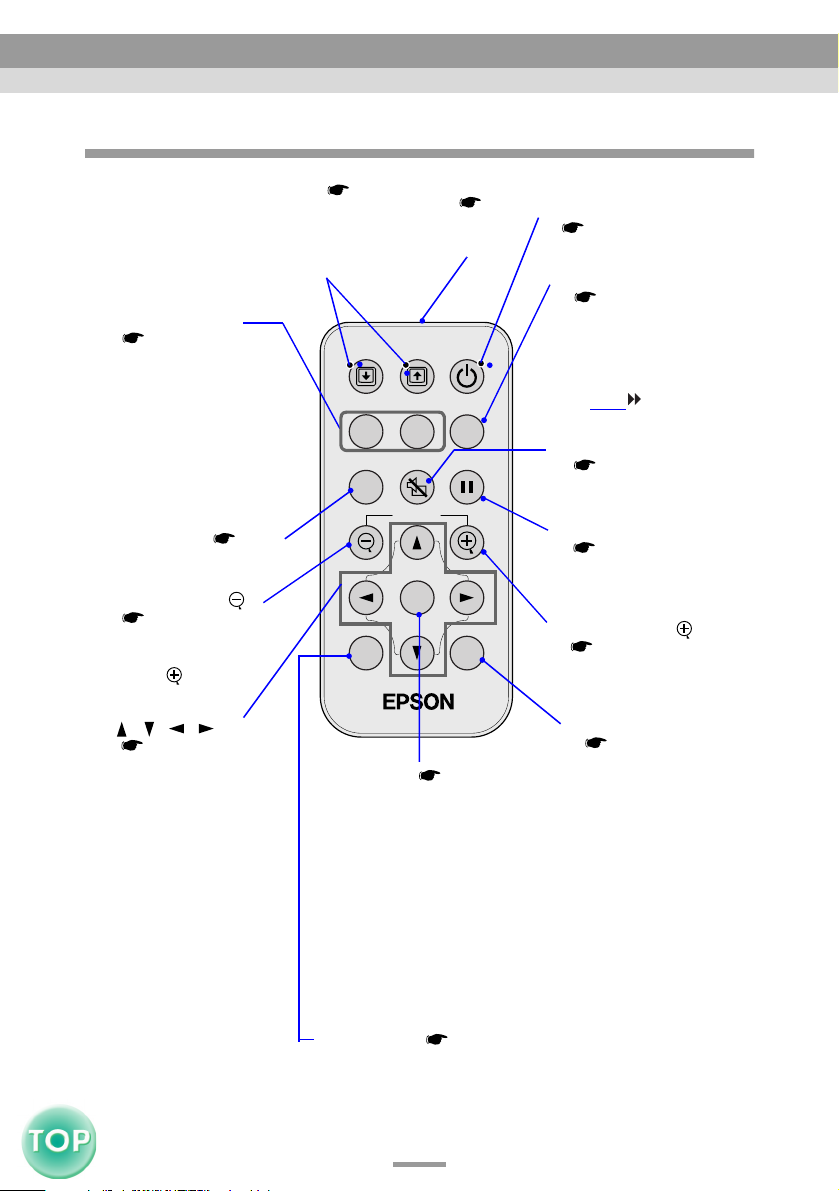
Bezeichnung und Funktion der Teile
Fernbedienung
EMP-735 Bedienungsanleitung
• [Page down]/[Page up]-Tasten ( S.18)
Wird diese Taste gedrückt, rollen Sie
vor- oder rückwärts durch die Seiten einer
PowerPoint Datei, wenn Sie die Fernbedienung
als drahtlose Maus benutzen. Sie können damit
auch durch Seiten einer Präsentation des
EasyMP-CardPlayer rollen.
• Eingangstasten
(S.27)
[Comp/EasyMP]: Schaltet
zwischen Bildern des
Computer/Component Videobuchse und des
EasyMP-Bildschirms.
[S-Video/Video]:
Umschaltung der Signalque lle
auf den Bildeingang an der
S-Videobuchse und der
Videobuchse.
• [Menu]-Taste ( S.58)
Zum Ein- und Ausschalten
der Konfigurationsmenüs.
• [E-Zoom]-Taste ( )
(S.42)
Verkleinert den
Bildausschnitt des
projizierten Bildes der
mit der [ ]-Taste
vergrößert wurde.
• [ ]/[ ]/[ ]/[ ]-Tasten
( S.19, 58, 61)
Bei Verwendung der
Fernbedienung als kabellose
Maus kann der Zeiger mit
diesen Tasten in die
entsprechende Richtung
bewegt werden.
Bei der Anzeige eines
Konfigurations- oder
Hilfemenüs werden diese
Tasten für die Wahl der
Menüpunkte und der
Einstellwerte verwendet.
Wird EasyMP angezeigt,
bewegt dieses Schaltfeld den
Zeiger in die Richtung,
entsprechend der Taste, die
gedrückt wurde. Es können
damit Einstellungsobjekte,
Einstellungswerte,
Menüobjekte, Schaltfelder,
Dateien und Ordner gewählt
werden.
Comp/Easy MP
Menu
• [Enter]-Taste ( S.19, 58, 61)
Eingabe des Menüpunktes oder Anzeige
des nächsten Bildschirms oder Menüs
während der Anzeige eines
Konfigurationsmenüs oder der OnlineHilfe.
Funktioniert als linke Maustaste bei
Verwendung der Fernbedienung als
kabellose Maus.
Wird EasyMP angezeigt, führt dieses
Schaltfeld ein Menüobjekt oder eine
Schaltfeldauswahl aus, wählt ein
Einstellungsobjekt oder
Einstellungswert, rollt durch die Seiten
einer Präsentation und zeigt das
Easy Menu für Dateien oder Ordner an
(Ablauf im Schnellmodus).
• [Auto]-Taste ( S.34)
Verwenden Sie diese Taste, um
Computerbilder automatisch optimal
einzustellen, wenn das automatische Setup
auf "OFF" eingestellt ist.
• Fernbedienungsse
nder ( S.10)
Ausgang der
Signale der
Fernbedienung
Page upPage down
Power
Color Mode
S-Video/Video
Freeze
A/V Mute
E-Zoom
Enter
ESCAuto
• [Power]-Taste
(S.26, 28)
Zum Ein- und Ausschalten
des Projektors.
• [Color Mode]-Taste
(S.37)
Einstellen der
Farbbetriebsart. Beim
drücken der Taste wird die
Farbbetriebsart zwischen
Normal, Meeting,
Präsentation, Theater, Spiel
und sRGB
• [A/V Mute]-Taste
( S.39)
Vorübergehende
Ausschaltung der Ton- und
Bildwiedergabe.
• [Freeze]-Taste
(S.40)
Standbildwiedergabe des
gegenwärtigen Computeroder Videobildes auf der
Leinwand.
• [E-Zoom]-Taste ( )
( S.42)
Vergrößerung des
Bildausschnitts des
projizierten Bildes.
• [ESC]-Taste
( S.19, 59)
Mit dieser Taste kann eine
gegenwärtig verwendete
Funktion beendet werden.
Anzeige des
vorhergehenden Bildsc hirms
während der Anzeige eines
Konfigurationsmenüs.
Funktioniert als rechte
Maustaste bei Verwendung
der Fernbedienung als
kabellose Maus.
Wird EasyMP angezeigt,
beendet dieses Schaltfeld
Einstellungen oder bricht sie
ab. Es stoppt das Abspielen
von Präsentationen, beendet
Netzwerkverbindungen und
zeigt das Easy Menu für
Dateien und Ordner im
Schnellmodus an.
umgeschaltet.
8
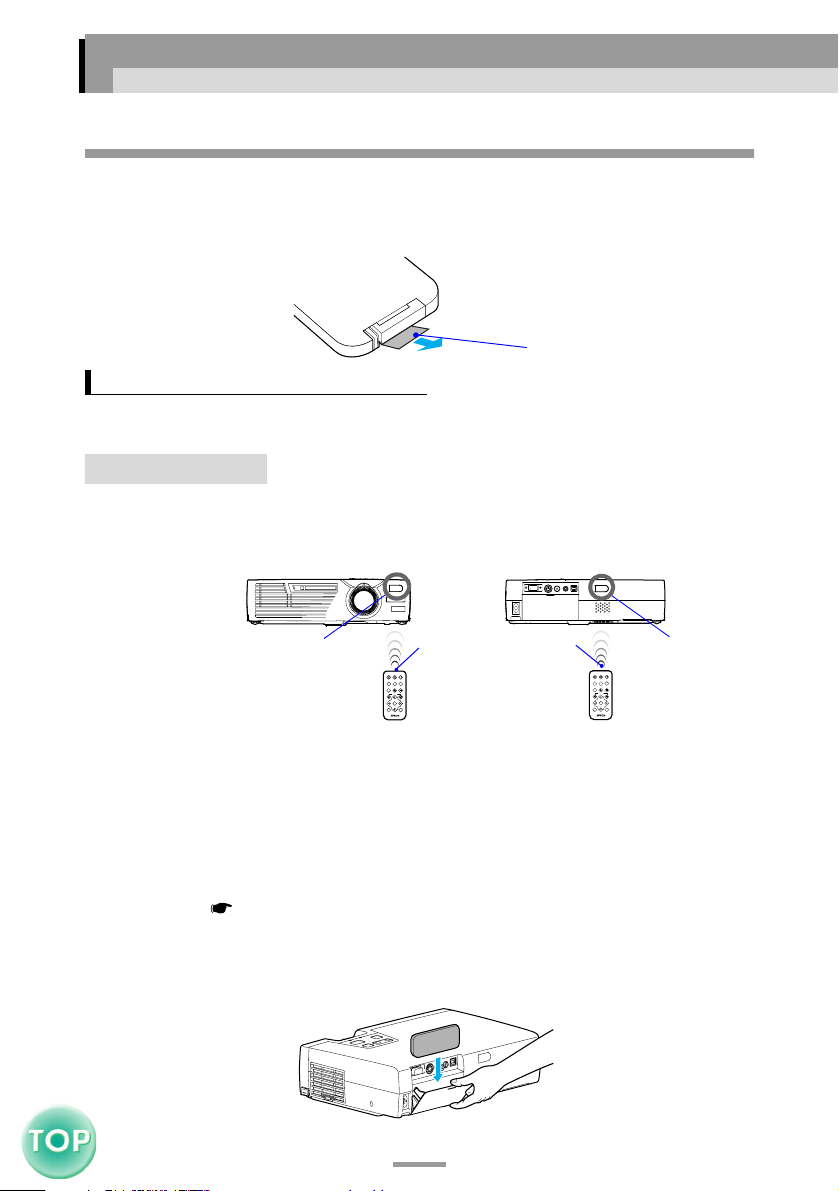
EMP-735 Bedienungsanleitung
Vor der Verwendung der Fernbedienung
Verwendung der Fernbedienung und Bedienungsbereich
Vor der ersten Verwendung der Fernbedienung muss das am Batteriehalter
vorstehende Isolierband herausgezogen werden. Nach dem Herausziehen des
Isolierstreifens ist die Fernbedienung betriebsbereit.
Isolierband
Verwendung der Fernbedienung
Die Fernbedienung kann wie folgt verwendet werden.
Vorgehen
Richten Sie die Fernbedienung in Richtung der Infrarotempfänger
des Projektors und betätigen Sie die Fernbedienungstasten.
Infrarotempfänger
(vorne)
Fernbedienungssender
Page upPage down
Power
Color Mode
S-Video/Video
Comp/Easy MP
Freeze
A/V Mute
Menu
E-Zoom
Enter
ESCAuto
Infrarotempfänger
(hinten)
Page upPage down
Power
Computer
Color Mode
S-Video/Video
Freeze
A/V Mute
Menu
E-Zoom
Enter
ESCAuto
Tipp :
• Vermeiden Sie, dass der Infrarotempfänger direktem Sonnen- oder Fluoreszenzröhrenlicht
ausgesetzt wird, weil dadurch der Empfang der Fernbedienungssignale gestört werden
kann.
• Falls Verzögerungen bei der Ausführung von Befehlen der Fernbedienung auftreten oder
die Fernbedienung nach längerer Nichtverwendung nicht mehr funktioniert, ist
wahrscheinlich die Batterie erschöpft. Tauschen Sie in diesem Fall die Batterie gegen eine
neue aus. ( S.90)
• Falls die Fernbedienung nicht verwendet wird, können Sie diese im
Fernbedienungsfach auf der Rückseite des Projektors verstauen.
9
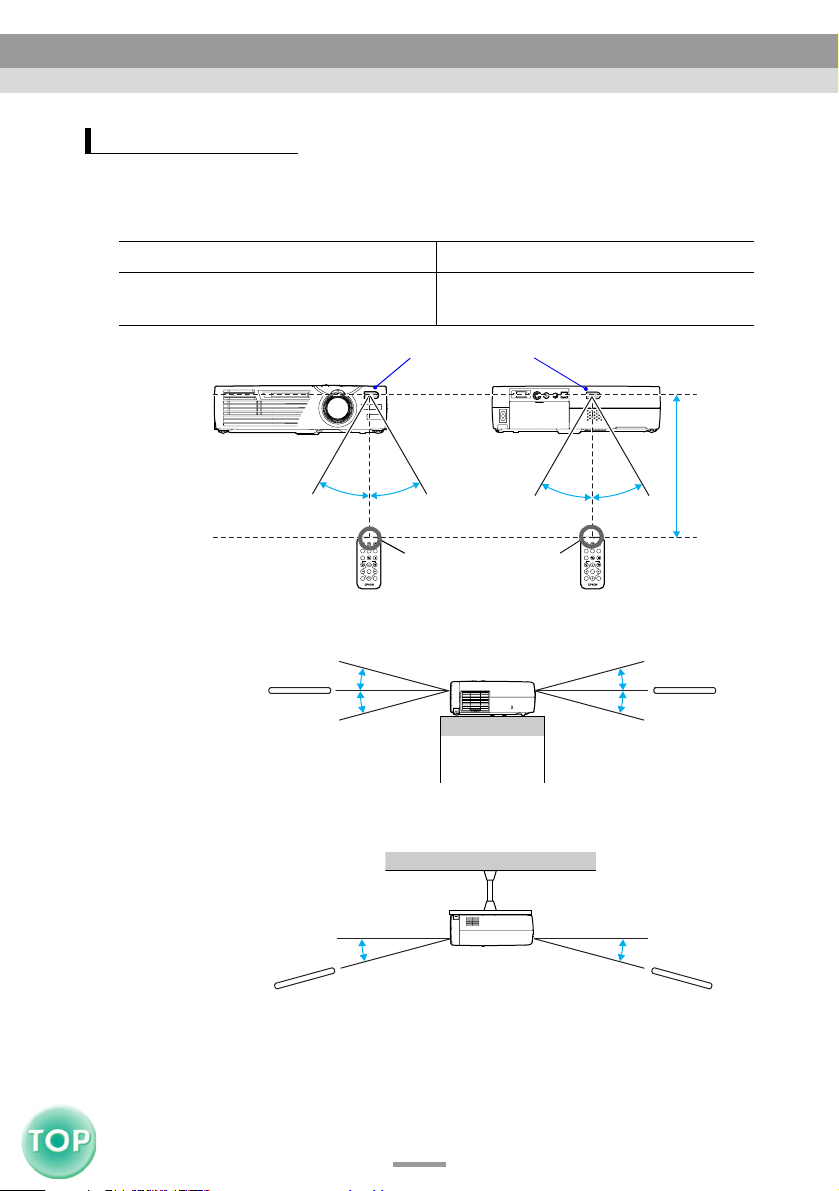
EMP-735 Bedienungsanleitung
Vor der Verwendung der Fernbedienung
Bedienungsbereich
Verwenden Sie die Fernbedienung innerhalb des nachstehend angegebenen
Bedienungsbereichs. Außerhalb des normalen Bedienungsbereichs und
Bedienungswinkels ist es möglich, dass die Fernbedienung nicht funktioniert.
Bedienungsabstand Bedienungswinkel
ca. 6 m
ca. ±30º horizontal
ca. ±15º vertikal
ca. ±30º horizontal
±15º vertikal
ca.
Deckenmontage
ca. 30º
ca. 15º
Infrarotempfänger
ca. 30º
Page upPage down
Power
Color Mode
S-Video/VideoComp/Easy MP Comp/Easy MP
Freeze
A/V Mute
Menu
E-Zoom
Fernbedienungssender
Enter
ESCAuto
ca. 30º ca. 30º
innerhalb
ca. 6 m
Page upPage down
Power
Color Mode
S-Video/Video
Freeze
A/V Mute
Menu
E-Zoom
Enter
ESCAuto
ca. 15º
ca. 15º
ca. 15º
10
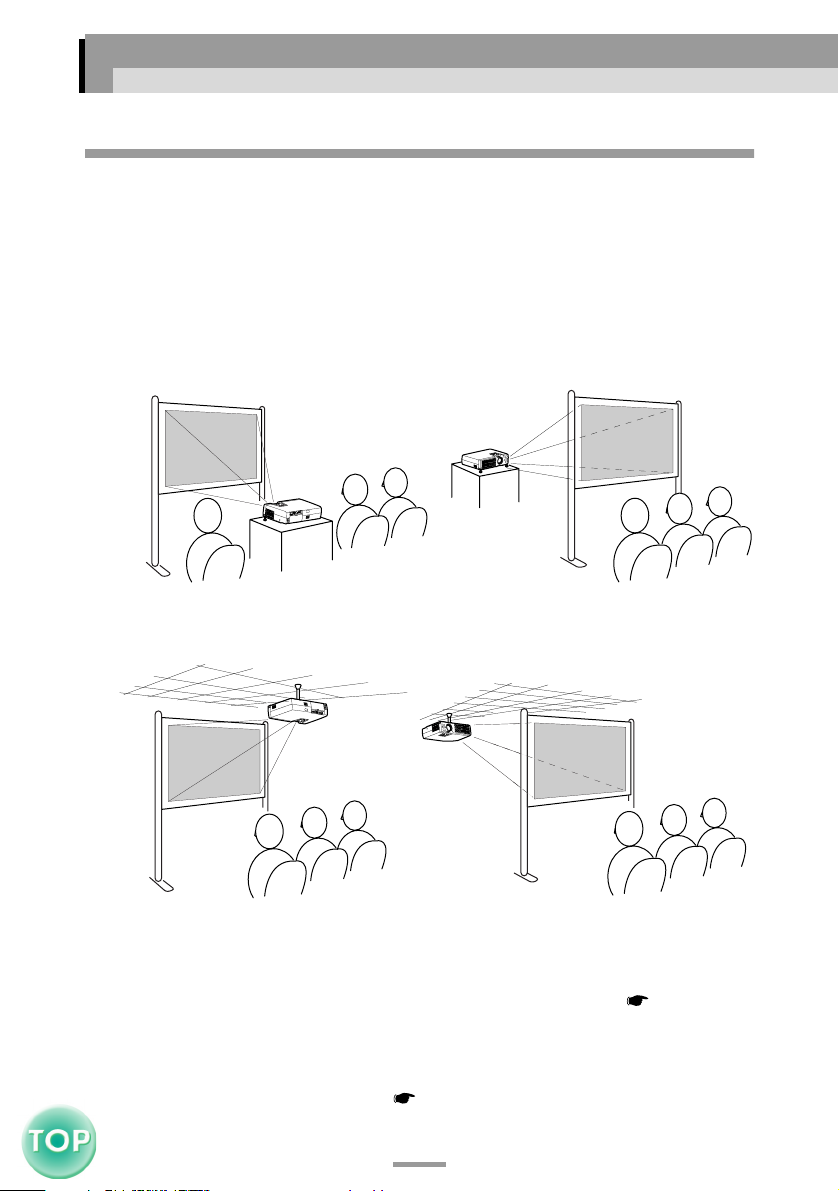
EMP-735 Bedienungsanleitung
Aufstellung
Aufstellung des Projektors
Der Projektor eignet sich für die folgenden vier Projektionsarten. Wählen Sie
die für Ihre Bedürfnisse geeignete Projektionsmethode.
Achtung :
Lesen Sie bitte vor dem Aufstellen des Projektors die Sicherheitsanweisungen und
weltweite Garantiebedingungen sorgfältig durch.
• Frontprojektion • Rückprojektion mit einer
lichtdurchlässigen Leinwand
• Front/Deckenprojektion • Rück/Deckenprojektion mit einer
lichtdurchlässigen Leinwand
* Für die Aufhängung des Projektors an der Decke ist eine Deckenhalterung
erforderlich. Wenden Sie sich bitte für diese Installationsart an den
zuständigen Händler. Für die Aufhängung des Projektors an der Decke ist die
als Sonderzubehör erhältliche Deckenhalterung notwendig. ( S.98)
Tipp :
Bei der Rück/Deckenprojektion mit einer lichtdurchlässigen Leinwand muss der Punkt
"Deckenprojektion" oder "Rückprojektion" im Menü "Erweitert" zusätzlich noch auf die
Aufstellungsart abgestimmt werden. ( S.53)
11
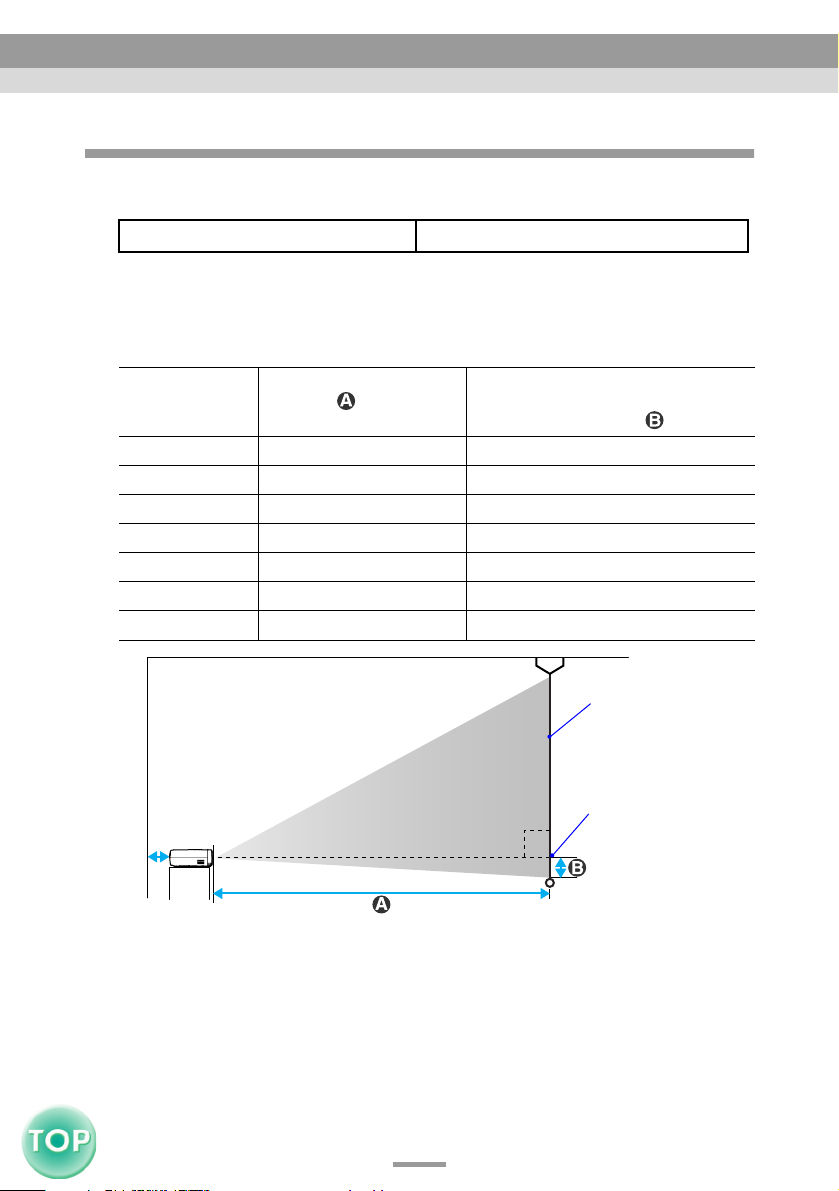
EMP-735 Bedienungsanleitung
Aufstellung
Lenwandgröße und Projektionsabstand
Die Bildgröße wird durch den Abstand zwischen Projektor und Leinwand
festgelegt.
Empfohlener Abstand 1,0−11,7 m
Positionieren Sie den Projektor entsprechend der nachstehenden Tabelle, so
dass das Bild in optimaler Größe auf die Leinwand projiziert wird.
Die Werte dienen als Richtwerte beim Aufstellen des Projektors. Der
tatsächliche Abstand hängt von den Projektorbedingungen und der
Zoomeinstellung ab.
4:3
Leinwandgröße
(cm)
30" (61×46) 1,0−1,1 4,6
40" (81×61) 1,3−1,5 6,1
60" (120×90) 2,0−2,3 9,1
80" (160×120) 2,7−3,1 12,2
100" (200×150) 3,3−3,9 15,2
200" (410×300) 6,7−7,8 30,5
300" (610×460) 10,1−11,7 45,7
Projektionsabstand
(m)
Abstand zwischen der Mitte des
Objektivs zur unteren
Bildschirmkante
(cm)
Leinwand
90º
Objektivmitte
*
* Bei der Aufstellung an einer Wand, muss der Abstand zwischen dem
Projektor und der Wand ungefähr 20 cm betragen.
Tipp :
• Das Projektorobjektiv besitzt einen Zoombereich von etwa 1,16. Bei maximalem Zoom
beträgt die Bildgröße ungefähr das 1,16-fache von der Bildgröße bei minimalem
Zoom.
• Bei der Trapezkorrektur wird die Bildgröße verkleinert.
12
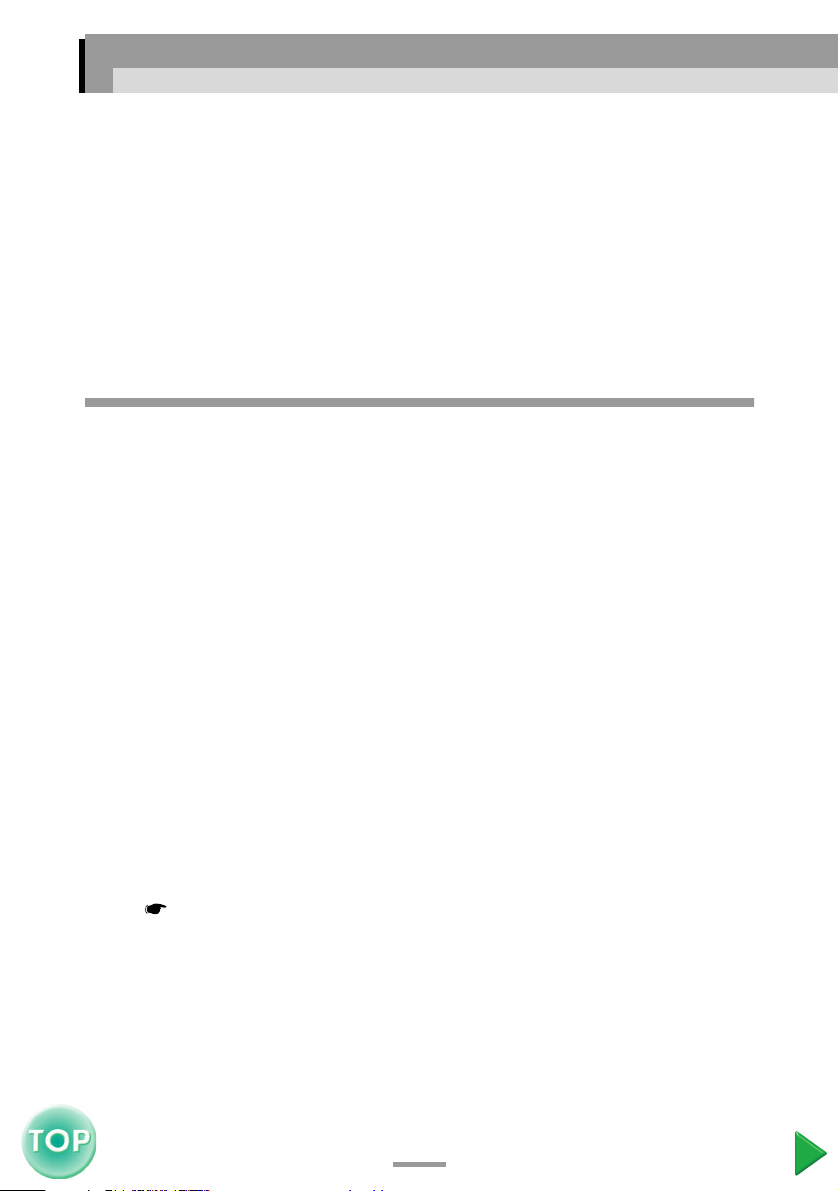
EMP-735 Bedienungsanleitung
Anschluss an einen Computer
Achtung :
Beachten Sie beim Anschließen des Projektors an einen Computer die folgenden
Vorsichtsmassnahmen.
• Für das Anschließen von Kabeln muss der Computer und der Projektor ausgeschaltet
werden. Falls das Videogerät oder der Projektor beim Anschließen eingeschaltet sind,
können Beschädigungen auftreten.
• Kontrollieren Sie vor den Anschließen die Form des Steckers und der
Anschlussbuchsen. Bei einem Versuch, einen Stecker an einer nicht passenden Buchse
oder einer Buchse mit unterschiedlicher Klemmenzahl anzuschließen, kann der Stecker
beschädigt werden.
Geeignete Computer
Der Projektor lässt sich nicht an gewisse Computer anschließen oder eine
Bildprojektion kann nicht möglich sein, selbst wenn der Anschluss möglich ist.
Kontrollieren Sie, ob der zu verwendende Computer die nachstehend
aufgeführten Bedingungen erfüllt.
• Bedingung 1: Der Computer muss über eine Ausgangsbuchse für
Videosignale verfügen.
Kontrollieren Sie, ob der Computer eine Buchse, wie eine "RGB-", eine
"Monitor-" oder eine "CRT-"buchse besitzt, über welche die Bildsignale
ausgegeben werden können.
Falls der Computer einen integrierten Monitor besitzt, oder Sie einen LaptopComputer verwenden, ist es möglich, dass der Computer nicht am Projektor
angeschlossen werden kann oder Sie einen separaten Ausgangsbuchse kaufen
müssen. Für weitere Einzelheiten wird auf einen Abschnitt wie "Anschluss
eines externen Monitors" oder ähnlich in der Bedienungsanleitung des
Computers verwiesen.
• Bedingung 2: Die Anzeigeauflösung und die Frequenz des Computers
muss in der Tabelle "Liste der unterstützten Bildschirmformate" aufgeführt
sein. Siehe "Anhänge: Liste der unterstützten Bildschirmformate".
( S.101)
Bei gewissen Computern ist es möglich die Auflösung einzustellen. Bei
Bedarf können Sie die Auflösung auf einen Wert einstellen, der in der "Liste
der unterstützten Bildschirmformate" aufgeführt ist. Dazu wird auf die
Dokumentation des Computers verwiesen.
13
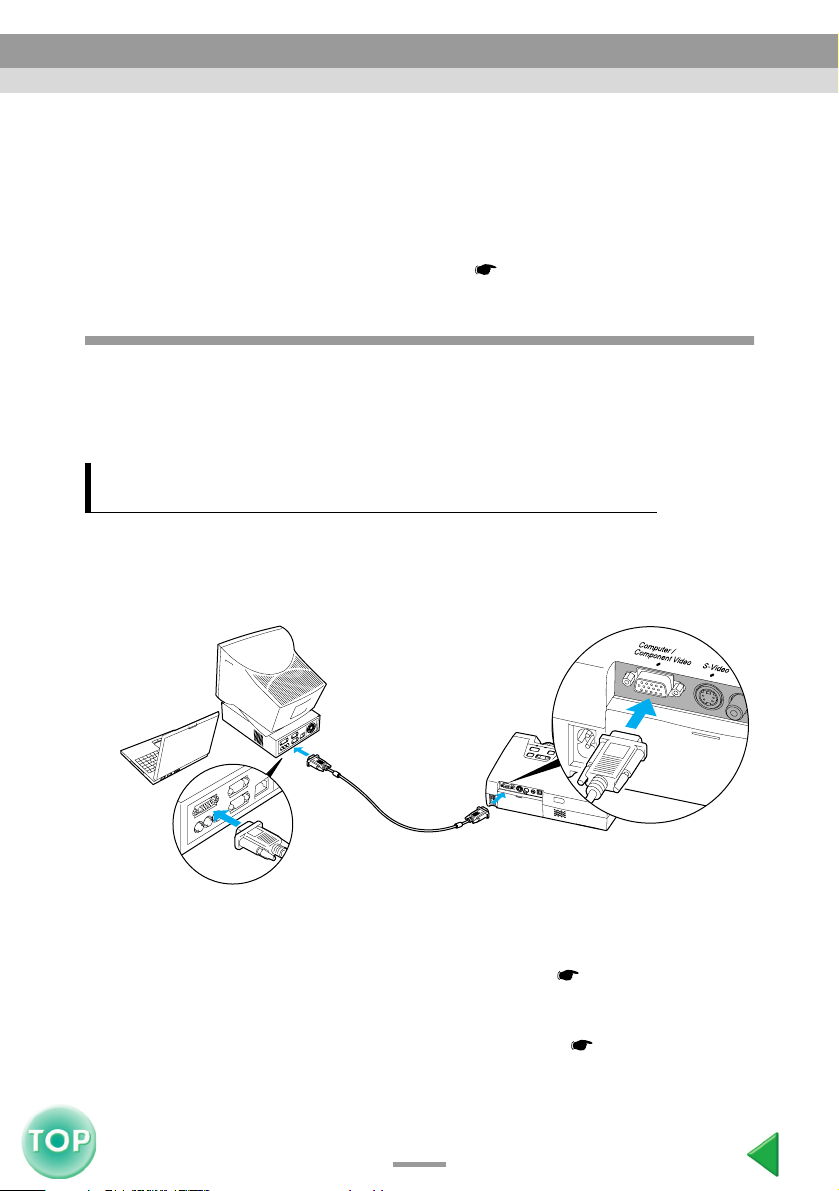
EMP-735 Bedienungsanleitung
Anschluss an einen Computer
Tipp :
• Je nach der Form der Computerbuchse kann es notwendig sein, dass Sie einen
separaten Adapter kaufen müssen. Für weitere Einzelheiten wird auf die
Dokumentation Ihres Computers verwiesen.
• Falls der Computer und der Projektor so weit voneinander aufgestellt sind, dass das
mitgelieferte Computerkabel nicht ausreicht, können Sie ein optionales PC-Videokabel
verwenden. Siehe "Anhänge: Sonderzubehör" ( S.98)
Bildwiedergabe mit einem Computer
Das zu verwendende Kabel wird durch die Form und die Ausführung der
Monitorbuchse des Computers bestimmt. Prüfen Sie folgendes, um den
Anschluss an Ihrem Computer vorzunehmen.
Falls es sich bei der Monitorbuchse um eine 15-poligen
D-Subbuchse handelt
Verwenden Sie für den Anschluss die auf der Rückseite des Projektors
angebrachte Computer/Component-Videobuchse. Verwenden Sie auf der
anderen Seite die Monitorbuchse des Computers. Nutzen Sie dazu das
mitgelieferte Computerkabel.
Monitorbuchse
Computerkabel
(Zubehör)
Computer/ComponentVideobuchse (blau)
Tipp :
• Schalten Sie nach dem Start einer Projektion auf "Computer", indem Sie im
Konfigurationsmenü "Video" - "Eingangssignal" wählen. ( S.45)
• Falls am Projektor mehr als eine externe Komponente angeschlossen sind, müssen Sie
die Computerbuchse für die Eingangsquelle mit der Taste [Source] des Projektors oder
der Taste [Comp/EasyMP] der Fernbedienung vornehmen. ( S.27)
• Bündeln Sie das Netzkabel nicht mit dem Computerkabel zusammen, weil sonst
während des Betriebs Störungen auftreten können.
14
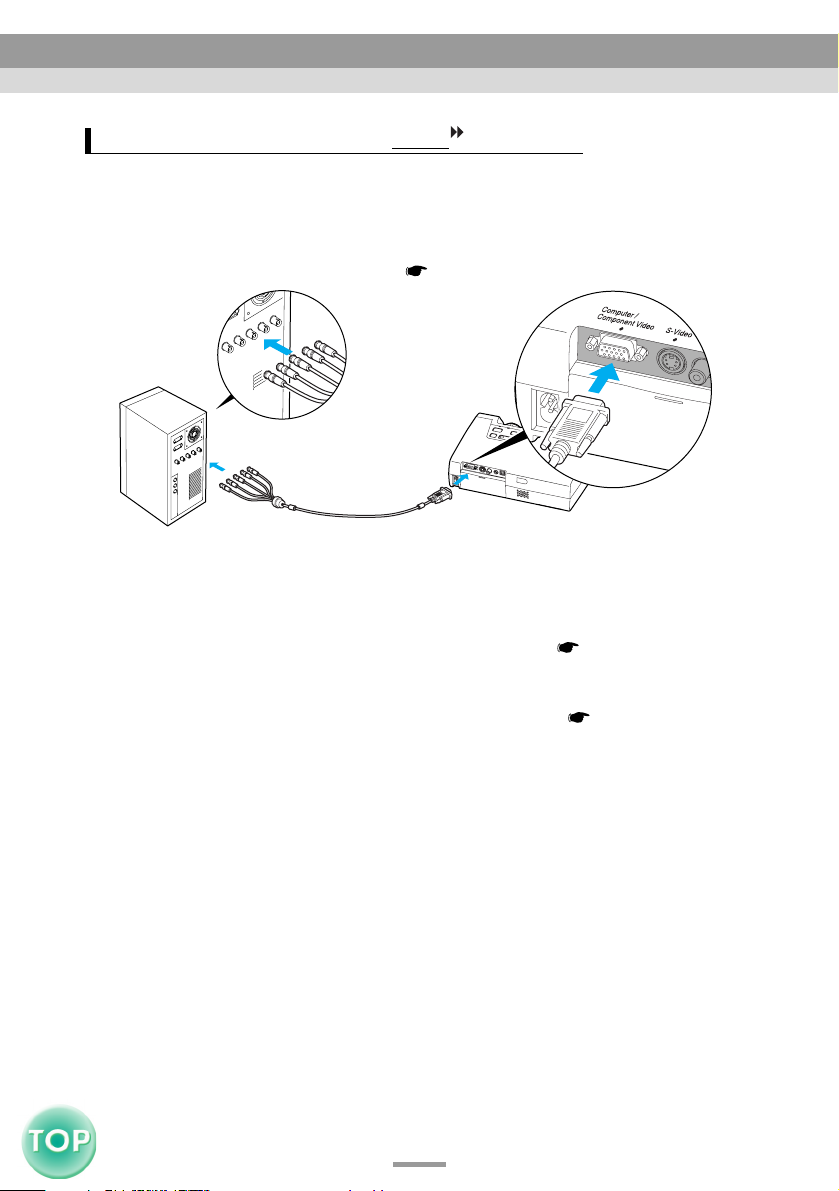
EMP-735 Bedienungsanleitung
Anschluss an einen Computer
Falls die Monitorbuchse eine 5BNC buchse ist
Verwenden Sie für den Anschluss der die auf der Rückseite des Projektors
angebrachte Computer/Component-Videobuchse. Verwenden Sie auf der
anderen Seite die Monitorbuchse des Computers. Nutzen Sie dazu das
Sonderzubehör PC-Videokabel HD15/BNC.
Siehe "Anhänge: Sonderzubehör" ( S.98)
Monitorbuchse
Computer/
PC-Videokabel HD15/BNC
(Sonderzubehör)
ComponentVideobuchse (blau)
Tipp :
• Schalten Sie nach dem Start einer Projektion auf "Computer", indem Sie im
Konfigurationsmenü "Video" - "Eingangssignal" wählen. ( S.45)
• Falls am Projektor mehr als eine externe Komponente angeschlossen sind, müssen Sie
die Computerbuchse für die Eingangsquelle mit der Taste [Source] des Projektors oder
der Taste [Comp/EasyMP] der Fernbedienung auswählen. ( S.27)
• Bündeln Sie das Netzkabel nicht mit dem Computerkabel zusammen, weil sonst
während des Betriebs Störungen auftreten können.
15
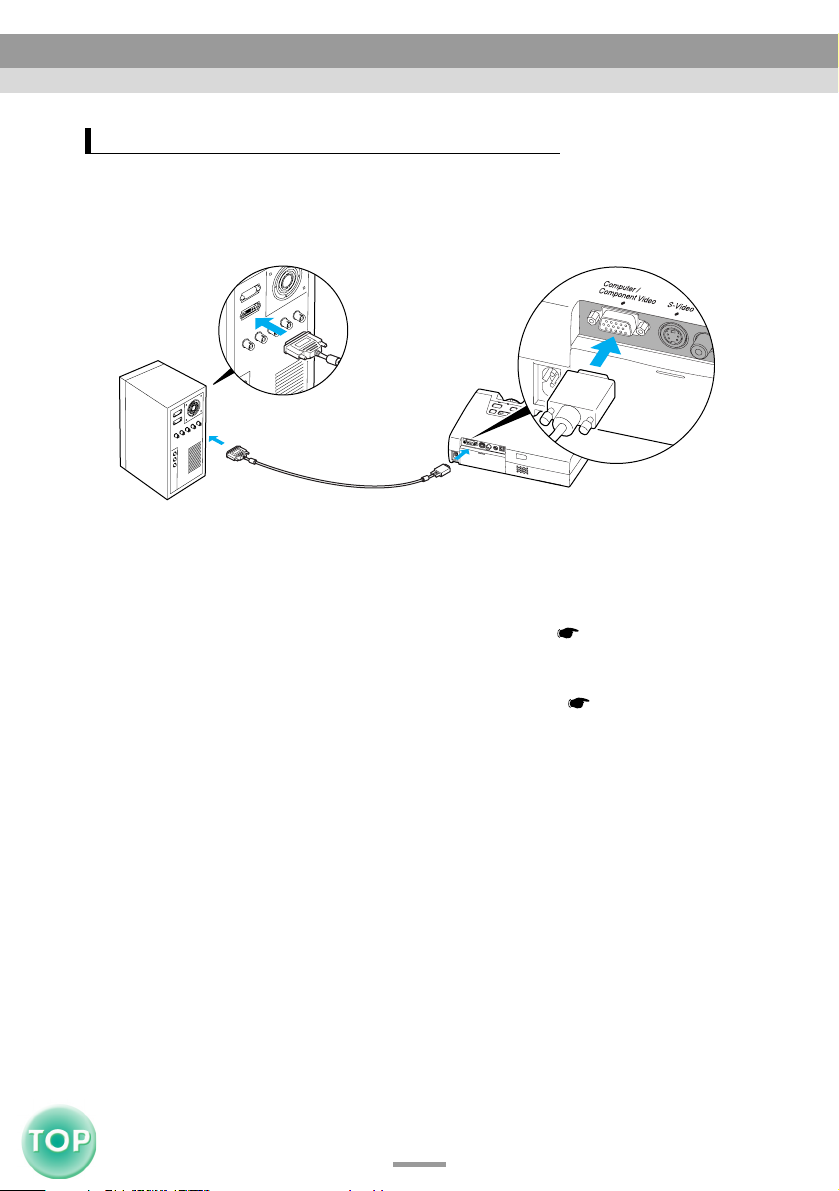
EMP-735 Bedienungsanleitung
Anschluss an einen Computer
Falls die Monitorbuchse eine 13w3buchse ist
Gewisse Workstation-Computer verfügen über eine 13w3-Monitorbuchse.
Verwenden Sie ein im Handel erhältliches Adapterkabel 13w3 ⇔ D-Sub 15polig, um die Computer/Component-Videobuchse an der Rückseite des
Projektors mit der Monitorbuchse des Computers zu verbinden.
Monitorbuchse
13w3-Kabel
(im Handel erhältlich)
Computer/
ComponentVideobuchse (blau)
Tipp :
• Schalten Sie nach dem Start einer Projektion auf "Computer", indem Sie im
Konfigurationsmenü "Video" - "Eingangssignal" wählen. ( S.45)
• Falls am Projektor mehr als eine externe Komponente angeschlossen sind, müssen Sie
die Computerbuchse für die Eingangsquelle mit der Taste [Source] des Projektors oder
der Taste [Comp/EasyMP] der Fernbedienung auswählen. ( S.27)
• Bündeln Sie das Netzkabel nicht mit dem Computerkabel zusammen, weil sonst
während des Betriebs Störungen auftreten können.
• Es gibt Workstations, für die ein Spezialkabel erforderlich ist. Wenden Sie sich in
diesem Fall an den Hersteller der Workstation.
16
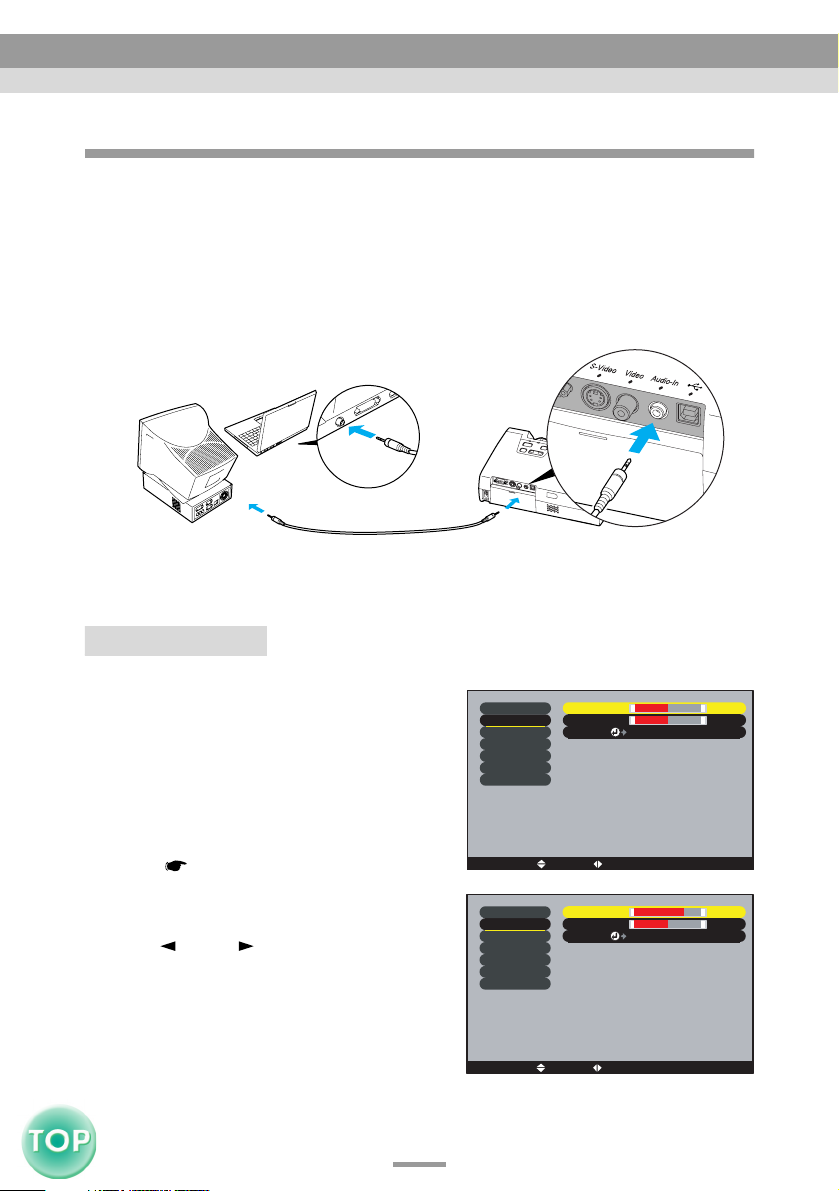
EMP-735 Bedienungsanleitung
Anschluss an einen Computer
Tonwiedergabe mit einem Computer
Der Projektor besitzt einen Lautsprecher mit einer maximalen Belastbarkeit
von 1 Watt. Um den Ton eines Computers über die Audioausgangsbuchse des
eingebauten Lautsprecher abzuspielen, verbinden Sie die
Audioausgangsbuchse des Computers und die Audio-Inbuchse (Stereo-MiniJack) an der Rückseite des Projektors mit einem der folgenden im Handel
erhältlichen Audiokabel:
• 3,5ø Stereo-Mini-Jack Audiokabel
• 2RCA (L-R)/(impedanzfreies) Stereo-Mini-Jack Audiokabel
Audioausgangsbuchse
Stereo-Mini-Jack Audiokabel
Audio-Inbuchse
(im Handel erhältlich)
Die Lautstärke kann wie folgt eingestellt werden.
Vorgehen
Drücken Sie die Taste [Menu]
1
der Fernbedienung und wählen
Sie aus dem Menü "Audio"
"Lautstärke".
Für Einzelheiten wird auf den
Video
Audio
Einstellung
Benutzerlogo
Erweitert
Information
Reset total
Lautstärke
Ton::
Reset
Abschnitt "Verwendung der
Konfigurationsmenüs" verwiesen.
( S.58)
Stellen Sie den
2
Lautstärkepegel mit den Tasten
[ ] und [ ] ein.
Mit jedem Tastendruck wird der
[ ]: Auswahl[ESC]: Zurück [ ]: Justage [Menu]: Verlassen
Video
Audio
Einstellung
Benutzerlogo
Erweitert
Information
Reset total
Lautstärke
Ton
Reset
Lautstärkepegel erhöht bzw.
verringert.
Drücken Sie nach
3
abgeschlossener Einstellung
[ ]: Auswahl[ESC]: Zurück [ ]: Justage [Menu]: Verlassen
die Taste [Menu], um das Konfigurationsmenü zu schließen.
:
:
10
0
15
0
-
-
Ausführen
-
-
Ausführen
+
+
+
+
17
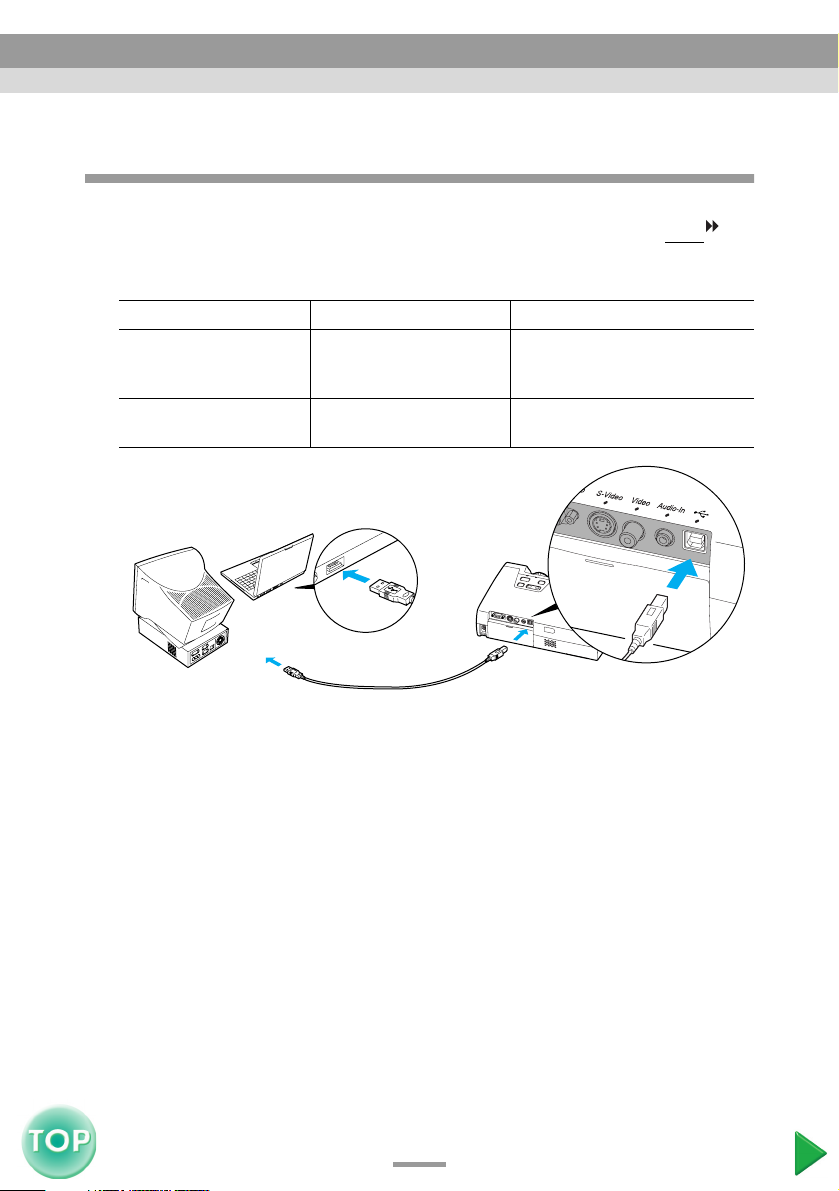
EMP-735 Bedienungsanleitung
Anschluss an einen Computer
Betätigung des Mauszeigers mit der Fernbedienung (Kabellose Mausfunktion)
Die Fernbedienung kann für die Steuerung des Mauszeigers auf dem Computer
als kabellose Maus verwendet werden. Dazu muss das mitgelieferte USB
Kabel am USBbuchse des Computers und an der USBbuchse auf der Rückseite
des Projektors angeschlossen werden.
Computer Maus Kabel
Windows 98/2000/Me/
XP Home Edition/
XP Professional
Macintosh
(OS 8.6 - 9.2/X/10.1)
USB-Maus USB-Kabel (Zubehör)
USB-Maus USB-Kabel (Zubehör)
-
USBbuchse
USB-Kabel (Zubehör)
USBbuchse
* Bei Verwendung der Fernbedienung als kabellose Maus kann mit den Tasten
[Page down] und [Page up] bei der Projektion von PowerPointPräsentationen vor- und zurückgeblättert werden.
Tipp :
• Für den Anschluss des USB-Kabels muss der Computer mit einer Standard-USBbuchse
ausgerüstet sein. Bei Computern mit dem Betriebssystem Windows muss die
Vollversion von Windows 98/2000/Me/XP Home Edition/XP Professional installiert
sein. Falls Windows 98/2000/Me/XP Home Edition/XP Professional durch
Aktualisieren einer früheren Windows-Version installiert wurde, kann ein
einwandfreier Betrieb nicht garantiert werden.
• Mit gewissen Betriebssystemversionen von Windows- und Macintosh-Computern ist es
möglich, dass sich die Mausfunktion nicht verwenden lässt.
• Für die Mausfunktion kann es notwendig sein gewisse Computereinstellungen zu
ändern. Für weitere Einzelheiten wird auf die Bedienungsanleitung Ihres Computers
verwiesen.
18
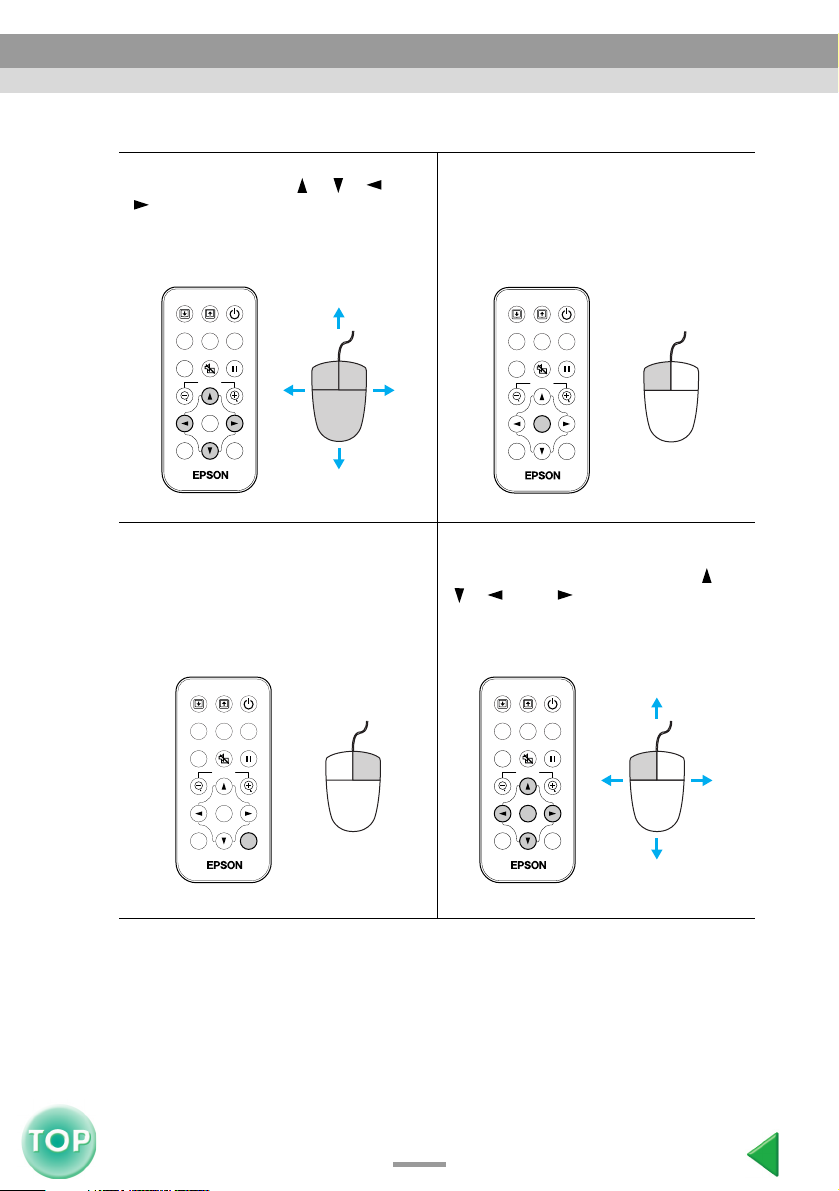
EMP-735 Bedienungsanleitung
Anschluss an einen Computer
Nach dem Anschließen kann der Mauszeiger wie folgt gesteuert werden.
Bewegen des Mauszeigers
Drücken Sie die Taste [ ], [ ], [ ] oder
[ ], um den Mauszeiger in die
entsprechende Richtung zu bewegen.
Page upPage down
Power
Color Mode
S-Video/Video
Comp/Easy MP
Freeze
A/V Mute
Menu
E-Zoom
Linke Maustaste
Drücken Sie die Taste [Enter].
Ein zweimaliges Drücken der Taste kurz
nacheinander entspricht einem
Doppelklick.
Page upPage down
Power
Comp/Easy MP
Color Mode
S-Video/Video
Freeze
A/V Mute
Menu
E-Zoom
Enter
ESCAuto
Rechte Maustaste
Drücken Sie die Taste [ESC].
Ziehen und Ablegen
Halten Sie die Taste [Enter] gedrückt und
Enter
ESCAuto
drücken Sie zum Ziehen die Taste [ ],
[ ], [ ] oder [ ] los. Lassen Sie die
Taste los, um den gezogenen Gegenstand
an der gewünschten Stelle abzulegen.
S-Video/Video
Comp/Easy MP
Menu
Page upPage down
A/V Mute
E-Zoom
Enter
Power
Color Mode
Freeze
ESCAuto
S-Video/Video
Comp/Easy MP
Menu
Page upPage down
A/V Mute
E-Zoom
Enter
Power
Color Mode
Freeze
ESCAuto
Tipp :
• Falls die Maustasteneinstellung des Computers umgekehrt wurde, ist auch Bedienung
der Fernbedienungstasten umgekehrt.
• Ist EasyMP eingeschaltet, wird das Konfigurations- oder Hilfemenü angezeigt oder
wird die E-Zoom-Funktion benutzt, kann die Funktion der drahtlosen Maus nicht
benutzt werden.
19
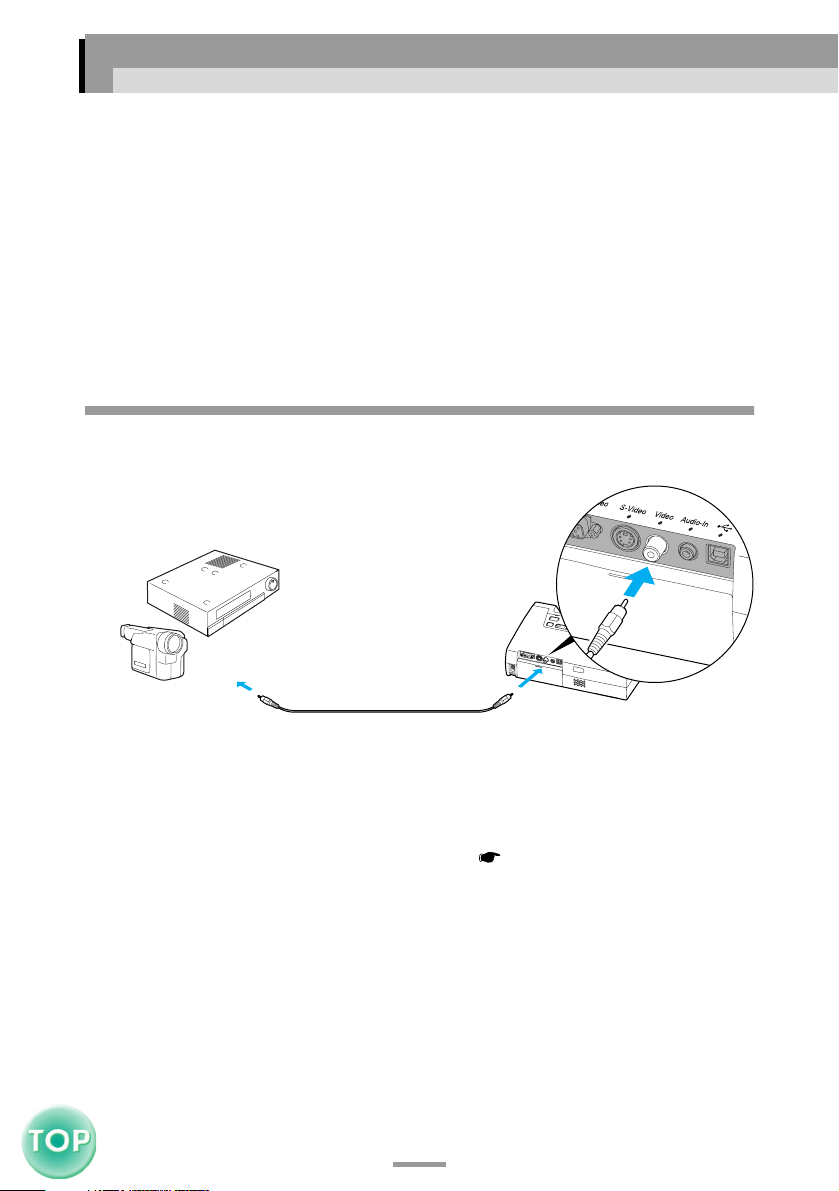
EMP-735 Bedienungsanleitung
Anschluss an eine Videoquelle
Achtung :
Beachten Sie beim Anschließen des Projektors an andere Videoquellen die folgenden
Vorsichtsmaßnahmen.
• Für das Anschließen von Kabeln muss die Videoquelle und der Projektor ausgeschaltet
werden. Falls das Videogerät oder der Projektor beim Anschließen eingeschaltet sind,
können Beschädigungen auftreten.
• Kontrollieren Sie vor dem Anschließen die Form der Stecker und der
Anschlussbuchsen. Beim Versuch einen Stecker an einer nicht passenden Buchse oder
einer Buchse mit verschiedener Klemmenzahl anzuschließen, kann der Stecker
beschädigt werden.
Wiedergabe von Composite Videobildern
Verwenden Sie das mitgelieferte RCA-Videokabel zum Anschließen der
Videoquelle an der Rückseite des Projektors.
Videoausgangsbuchse (gelb)
RCA-Videokabel
(Zubehör)
Videobuchse
(gelb)
Tipp :
Falls am Projektor mehr als eine externe Komponente angeschlossen ist, müssen Sie die
Videobuchse für die Eingangsquelle mit der Taste [Source] des Projektors oder der Taste
[S-Video/Video] der Fernbedienung auswählen. ( S.27)
20
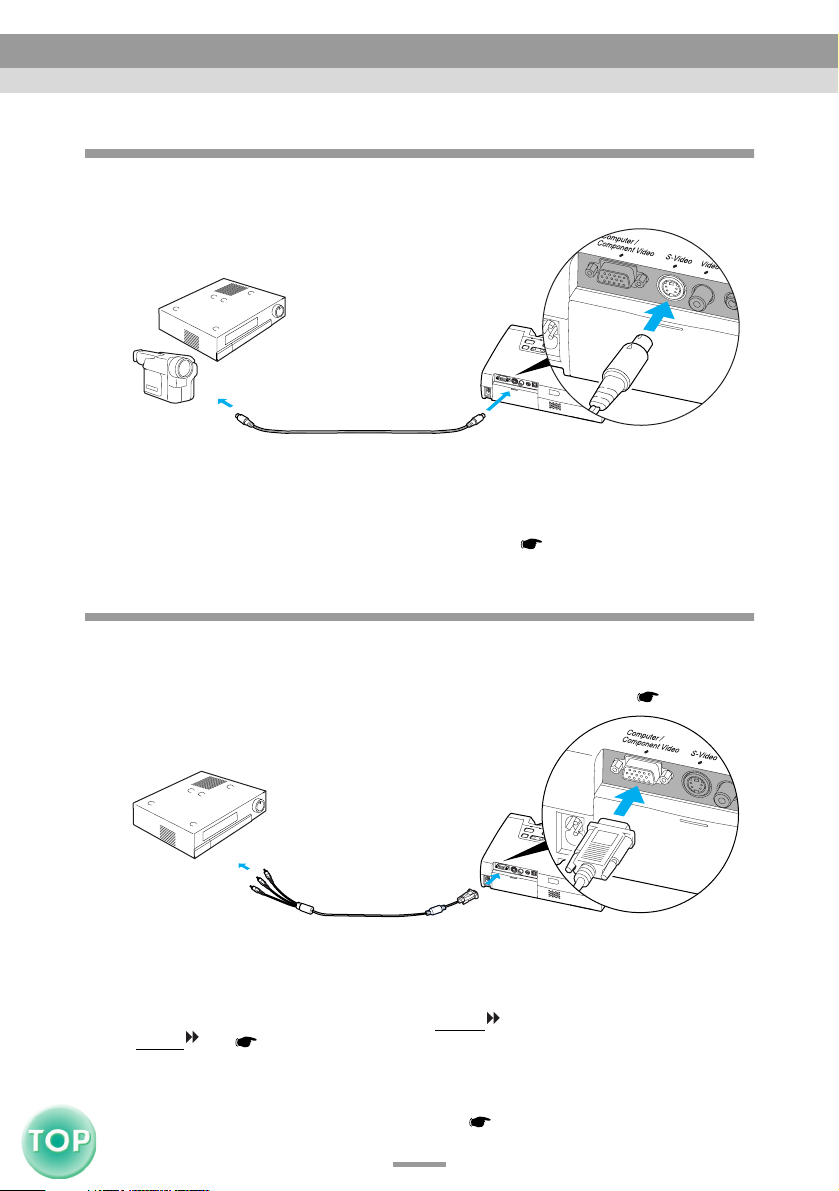
EMP-735 Bedienungsanleitung
Anschluss an eine Videoquelle
Wiedergabe von S-Videobildern
Schließen Sie die Videoquelle mit einem S-Video-Kabel (im Handel erhältlich)
an der S-Videobuchse an der Rückseite des Projektors an.
S-VideoAusgangsbuchse
S-Videokabel (im Handel erhältlich)
S-Videobuchse
Tipp :
Falls am Projektor mehr als eine externe Komponente angeschlossen sind, müssen Sie
die S-Videobuchse für die Eingangsquelle mit der Taste [Source] des Projektors oder der
Taste [S-Video/Video] der Fernbedienung auswählen. ( S.27)
Wiedergabe von Komponent-Videobildern
Schließen Sie die Videoquelle mit einem als Sonderzubehör erhältlichen
Komponentenvideokabel an der Computer/Component-Videobuchse auf der
Rückseite des Projektors an. Siehe "Anhänge: Sonderzubehör" ( S.98)
Component -VideoAusgangsbuchse
Komponentenvideokabel
(Sonderzubehör)
Tipp :
• Ändern Sie nach dem Start einer Projektion im Menu "Video" die Einstellung
"Eingangssignal" auf "Component Video (YCbCr
(YPbPr
)". ( S.47)
)" oder "Component Video
• Falls am Projektor mehr als eine externe Komponente angeschlossen sind, müssen Sie
die Videoeingangsquelle für die Eingangsquelle mit der Taste [Source] des Projektors
oder der Taste [Comp/EasyMP] der Fernbedienung auf "Component Video (YCbCr)"
oder "Component Video (YPbPr)" einstellen. ( S.27)
21
Computer/ComponentVideobuchse (blau)
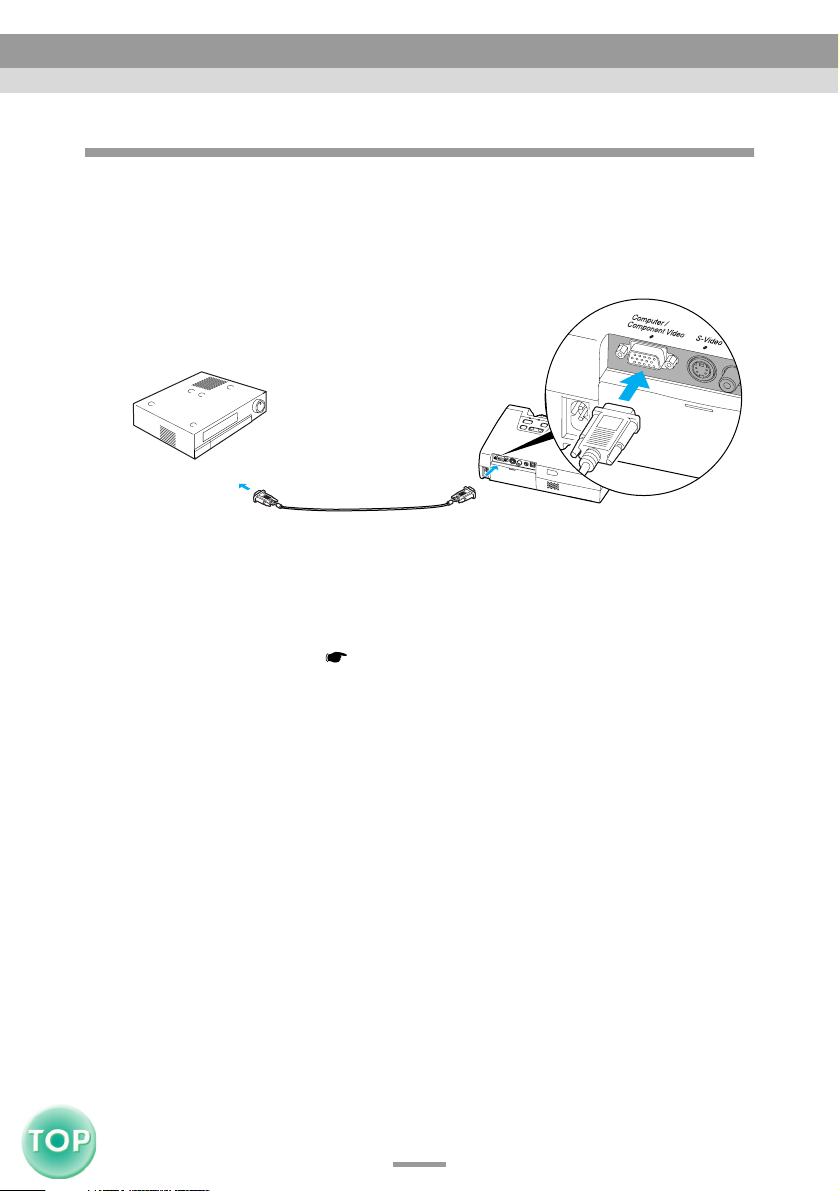
EMP-735 Bedienungsanleitung
Anschluss an eine Videoquelle
Wiedergabe von RGB-Videobildern
RGB-Videobilder werden verwendet, wenn RGB-Signale anliegen und
wiedergegeben werden, die zum Beispiel mit einem Kopierschutz versehen
sind.
Schließen Sie die Videoquelle mit einem mitgelieferten Computerkabel an
der Computer/Component-Videobuchse
RGB-Ausgangsbuchse
auf der Rückseite des Projektors an.
Computerkabel
(Zubehör)
Computer/ComponentVideobuchse (blau)
Tipp :
• Ändern Sie nach dem Start einer Projektion die Einstellung "Eingangssignal" im Menü
"Video" auf "Computer". ( S.45)
• Für einen RGB-Anschluss kann ein im Handel erhältlicher Adapter oder ein
Konverterkabel erforderlich sein.
22
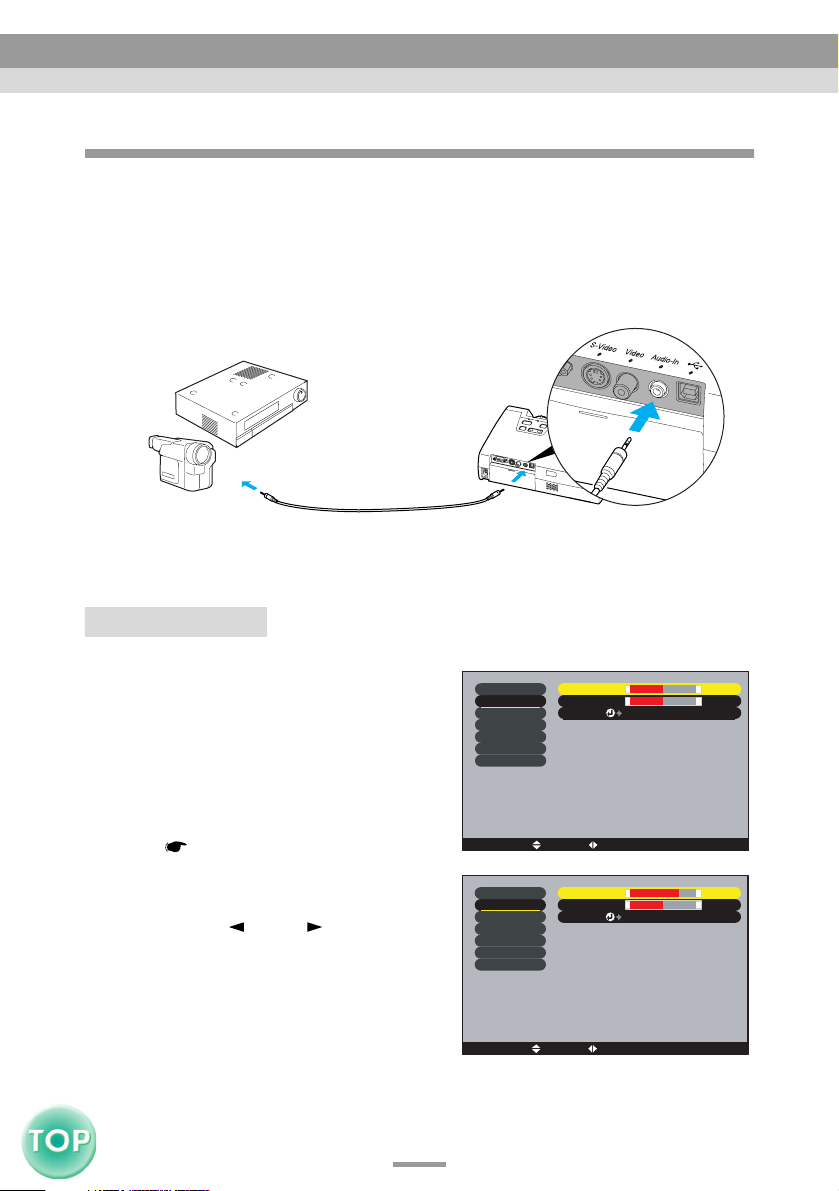
EMP-735 Bedienungsanleitung
Anschluss an eine Videoquelle
Tonwiedergabe mit Videogeräten
Der Projektor besitzt einen Lautsprecher mit einer maximalen Belastbarkeit
von
1 Watt.
abzuspielen, verbinden Sie die Audioausgangsbuchse des Videogeräts und die
Audio-Inbuchse (Stereo-Mini-Jack) an der Geräterückseite mit einem der
folgenden im Handel erhältlichen Audiokabel:
• 3,5ø Stereo-Mini-Jack Audiokabel
• 2RCA (L-R)/(impedanzfreies) Stereo-Mini-Jack Audiokabel
Um den Ton eines Videogeräts über den eingebauten Lautsprecher
Audioausgangsbuchse
Stereo-Mini-Jack Audiokabel
Audio-Inbuchse
(im Handel erhältlich)
Die Lautstärke kann wie folgt eingestellt werden.
Vorgehen
Drücken Sie die Taste [Menu]
1
der Fernbedienung und
wählen Sie aus dem Menü
"Audio" "Lautstärke".
Für Einzelheiten wird auf den
Video
Audio
Einstellung
Benutzerlogo
Erweitert
Information
Reset total
Lautstärke
Ton::
Reset
Abschnitt "Verwendung der
Konfigurationsmenüs" verwiesen.
( S.58)
Stellen Sie den
2
Lautstärkepegel mit den
Tasten [ ] und [ ] ein.
Mit jedem Tastendruck wird der
[ ]: Auswahl[ESC]: Zurück [ ]: Justage [Menu]: Verlassen
Video
Audio
Einstellung
Benutzerlogo
Erweitert
Information
Reset total
Lautstärke
Ton
Reset
Lautstärkepegel erhöht bzw.
verringert.
Drücken Sie nach
3
abgeschlossener Einstellung
[ ]: Auswahl[ESC]: Zurück [ ]: Justage [Menu]: Verlassen
die Taste [Menu] um das Konfigurationsmenü zu schließen.
:
:
10
0
15
0
-
-
Ausführen
-
-
Ausführen
+
+
+
+
23
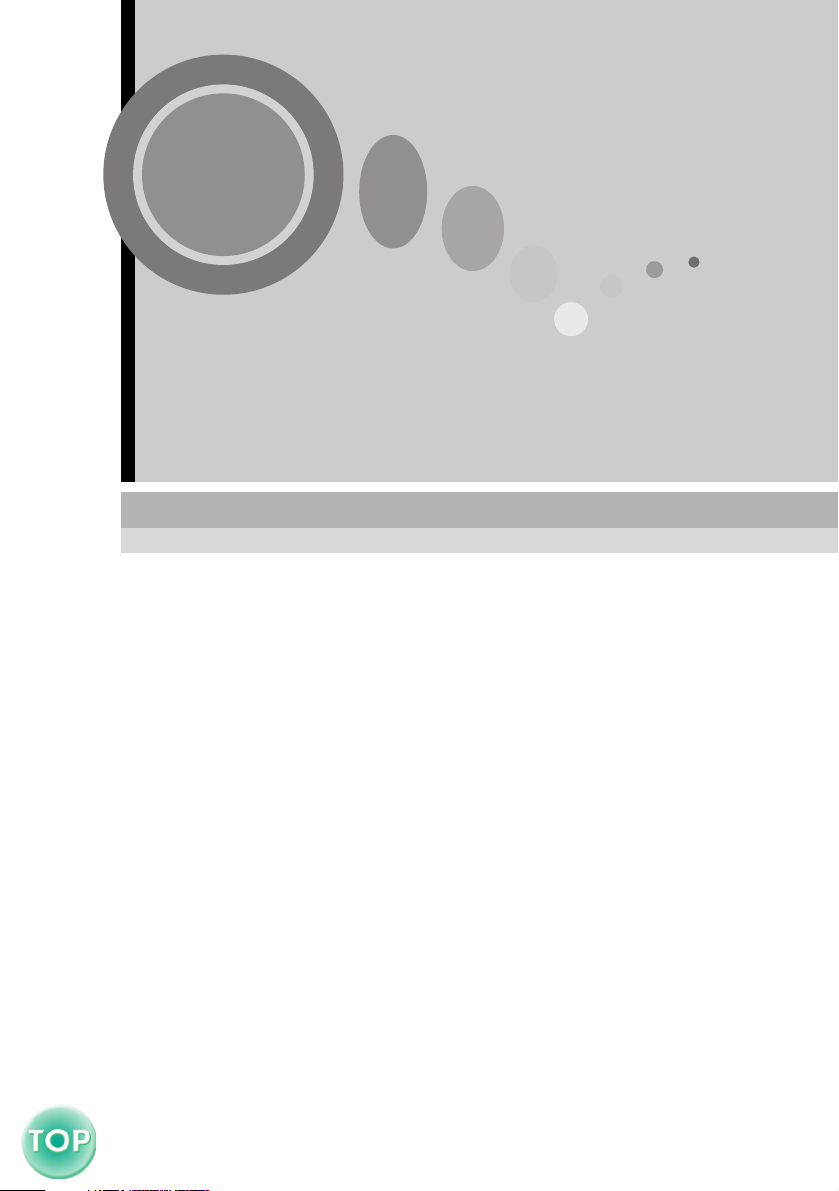
Grundbedienung
In diesem Kapitel wird die grundsätzliche Bedienung erklärt, wie das
Ein- und Ausschalten und das Einstellen des projizierten Bildes.
Einschalten des Projektors ..............................................25
• Anschluss des Netzkabels.................................................................... 25
• Einschalten des Projektors und Bildprojektion................................ 26
Ausschalten des Projektors .............................................28
Einstellen der Bildwiedergabe .........................................30
• Einstellen der Bildgröße...................................................................... 30
• Scharfeinstellung..................................................................................30
• Einstellen des Bildwinkels und Automatische Trapezkorrektur..... 31
• Manuelle Trapezkorrektur ................................................................. 33
Einstellen der Bildqualität ................................................34
• Einstellen der Computerbildwiedergabe........................................... 34
• Automatische Einstellung ................................................................................. 34
• Tracking-Einstellung.........................................................................................35
• Sync.-Einstellung..............................................................................................36
• Einstellen des Farbmodus ................................................................... 37
24
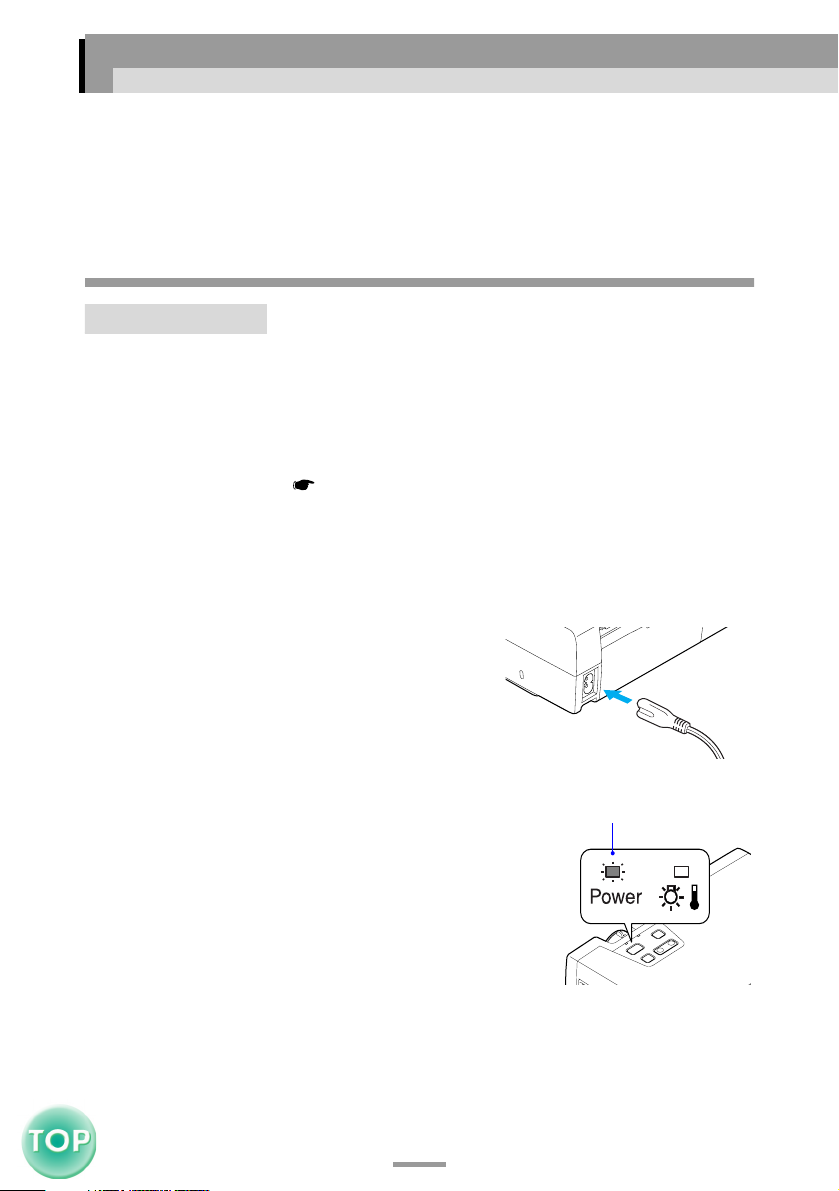
EMP-735 Bedienungsanleitung
Einschalten des Projektors
Schalten Sie den Projektor ein, um mit der Projektion zu beginnen.
Achtung :
Lesen Sie bitte vor der Bildprojektion die separate Anleitung Sicherheitsanweisungen
und weltweite Garantiebedingungen sorgfältig durch.
Anschluss des Netzkabels
Vorgehen
Kontrollieren Sie, ob der Projektor und alle am Projektor
1
angeschlossenen Komponenten ausgeschaltet sind.
Schließen Sie den Computer oder andere Videoquellen am
2
Projektor an. ( S.14, 20)
Nehmen Sie den Objektivdeckel ab.
3
Halten Sie den Objektivdeckel mit Ihren Fingern fest und ziehen Sie ihn ab.
Schließen Sie das mitgelieferte
4
Netzkabel am Projektor an.
Kontrollieren Sie, ob das Netzkabel
richtig auf die Netzbuchse des Projektors
ausgerichtet ist und schließen Sie den
Netzkabelstecker in die Buchse an.
Schließen Sie das andere Ende des
5
Netzkabels an einer Netzsteckdose
an.
Warten Sie, bis die Poweranzeige orange
leuchtet.
Tipp :
Bei blinkender oranger Poweranzeige lassen sich
die Tasten des Projektors und der Fernbedienung
nicht bedienen.
25
Leuchtet orange
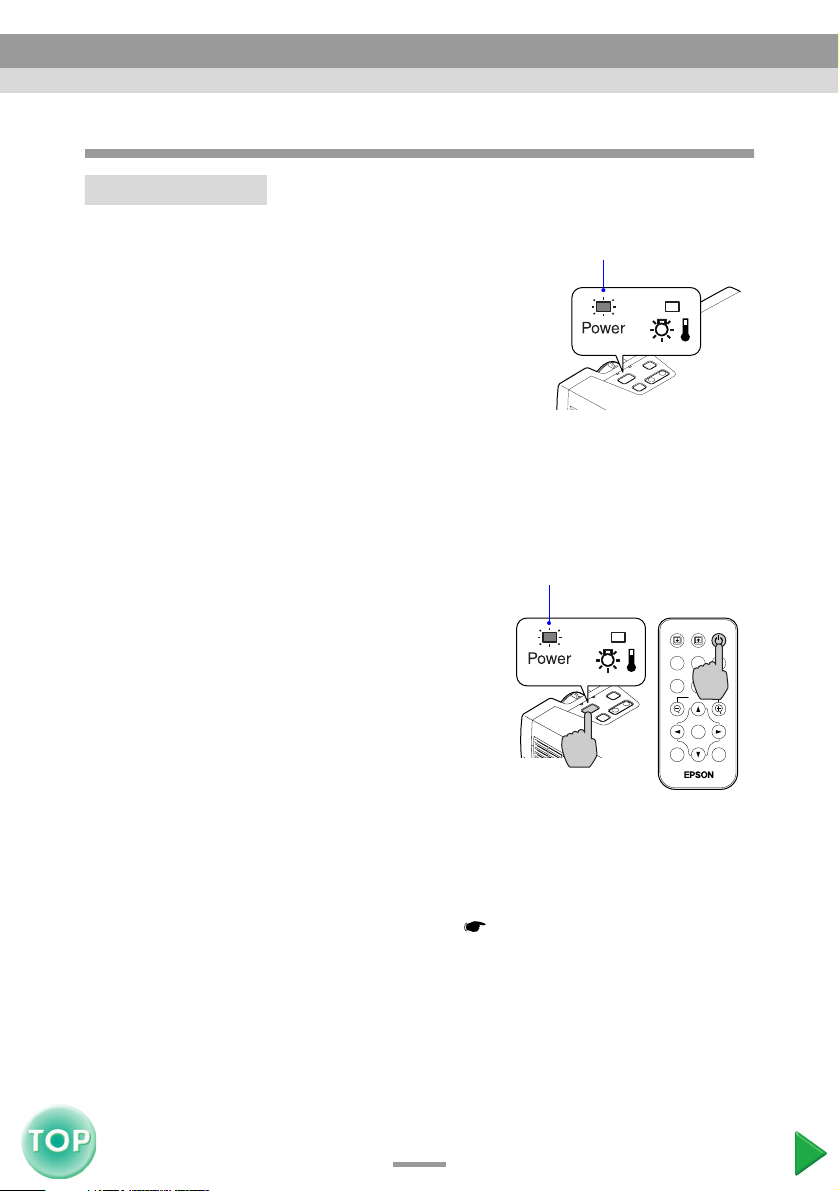
EMP-735 Bedienungsanleitung
Ä
Einschalten des Projektors
Einschalten des Projektors und Bildprojektion
Vorgehen
Kontrollieren Sie, ob die
1
Poweranzeige nicht mehr blinkt
Leuchtet orange
und kontinuierlich orange leuchtet.
Schalten Sie die am Projektor angeschlossenen Geräte ein.
2
Bei der Videoquelle drücken Sie die Wiedergabetaste, um mit der
Wiedergabe zu beginnen.
Drücken Sie die Taste [Power] des
3
Projektors oder der Fernbedienung,
ndert sich von blinken auf grün
leuchten
um den Projektor einzuschalten.
Page upPage down
Die Poweranzeige blinkt grün. Nach
kurzer Zeit hört die Anzeige auf zu
blinken und leuchtet konstant und die
Projektion beginnt.
Warten Sie, bis die Poweranzeige grün
leuchtet. (dauert normalerweise ungefähr
Comp/Easy MP
Menu
S-Video/Video
A/V Mute
E-Zoom
Enter
Power
Color Mode
Freeze
ESCAuto
40 Sekunden).
Fernbedienung
Tipp :
• Blinkt die Anzeige Spannungsversorgung grün, kann die Taste [Power] sowohl am
Bedienungsfeld des Projektors, als auch an der Fernbedienung nicht gedrückt werden.
• Je nach den Einstellungen ist es möglich, dass die Anzeige "Kein Signal." erscheint.
Siehe "Einstellung" - "Kein Signal-Anzeige" ( S.50)
26
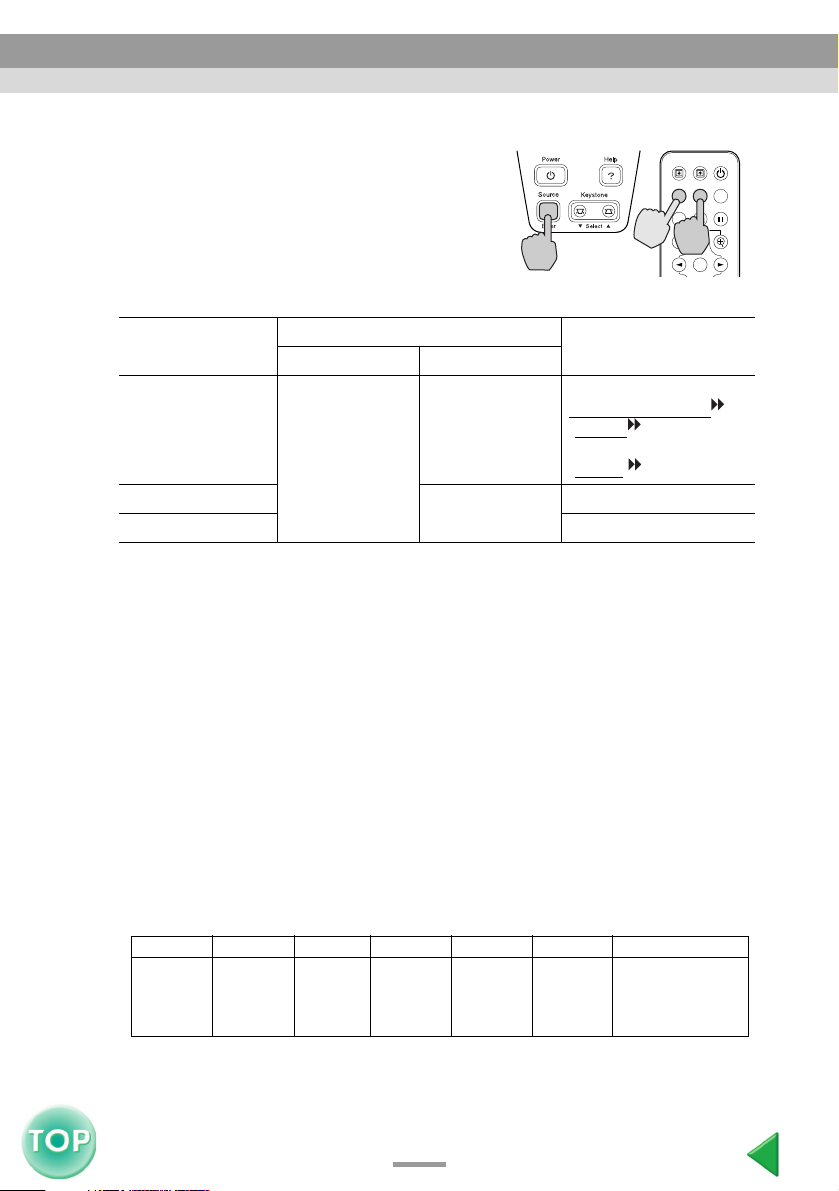
Einschalten des Projektors
EMP-735 Bedienungsanleitung
Falls mehr als eine Signalquelle
4
angeschlossen sind, müssen Sie
mit den Tasten des Projektors oder
der Fernbedienung die gewünschte
Signalquelle einstellen. Dazu wird
auf die nachstehende Tabelle
verwiesen.
Buchse
Projektor Fernbedienung
Tas te
Projektor Fernbedienung
Page upPage down
Power
Comp/Easy MP
Color Mode
S-Video/Video
Freeze
A/V Mute
Menu
E-Zoom
Enter
Einblendung auf dem
Bildschirm oben rechts
Computer *
Computer/
Component Video
Mit jeder
Betätigung der
Taste [Source]
[Comp/EasyMP]
wird die
S-Video
Video Video
Bildquelle
umgeschaltet.
[S-Video/Video]
Komponente Video
(YCbCr
Komponente Video
(YPbPr
S-Video
)*
)*
* Die im Menü "Video" mit dem Befehl "Eingangssignal" gewählten Punkte
erscheinen.
Wenn Sie zu EasyMP umgeschaltet haben, lesen Sie den EasyMP
Aufstellungsanleitung und das EasyMP Bedienungsanleitung.
Tipp :
• Bei Anschluss von nur einer Signalquelle wird das Signal dieser Quelle automatisch
projiziert, ohne dass Sie eine Taste von der vorstehenden Tabelle zu drücken brauchen.
• Falls der Projektor weiterhin "Kein Signal." anzeigt, müssen Sie die Anschlüsse noch
einmal überprüfen.
• Bei Anschluss eines Laptop-Computers oder eines Computers mit einem LCDBildschirm ist es möglich, dass die Bilder nicht sofort projiziert werden. Kontrollieren
Sie nach dem Anschließen, ob der Signalausgang am Computer eingeschaltet ist.
In der folgenden Tabelle sind Beispiele zum Umschalten des Signalausganges
aufgeführt. Für Einzelheiten wird auf den entsprechenden Abschnitt der
Bedienungsanleitung des Computers verwiesen, der mit "Externer Ausgang",
"Anschluss eines externen Monitors" oder ähnlich bezeichnet ist.
NEC Panasonic Toshiba IBM Sony Fujitsu Macintosh
[Fn]+[F3] [Fn]+[F3] [Fn]+[F5] [Fn]+[F7] [Fn]+[F7] [Fn]+[F10]
Ändern Sie nach dem
Starten die
Systemsteuerung, so
dass das Spiegeln
aktiviert ist.
• Falls ein Standbild für längere Zeit projiziert wird, kann es sich auf dem LCD-Panel
einbrennen. Aus diesem Grund sollten Sie vermeiden das gleiche Bild für längere
Zeiten zu projizieren.
27
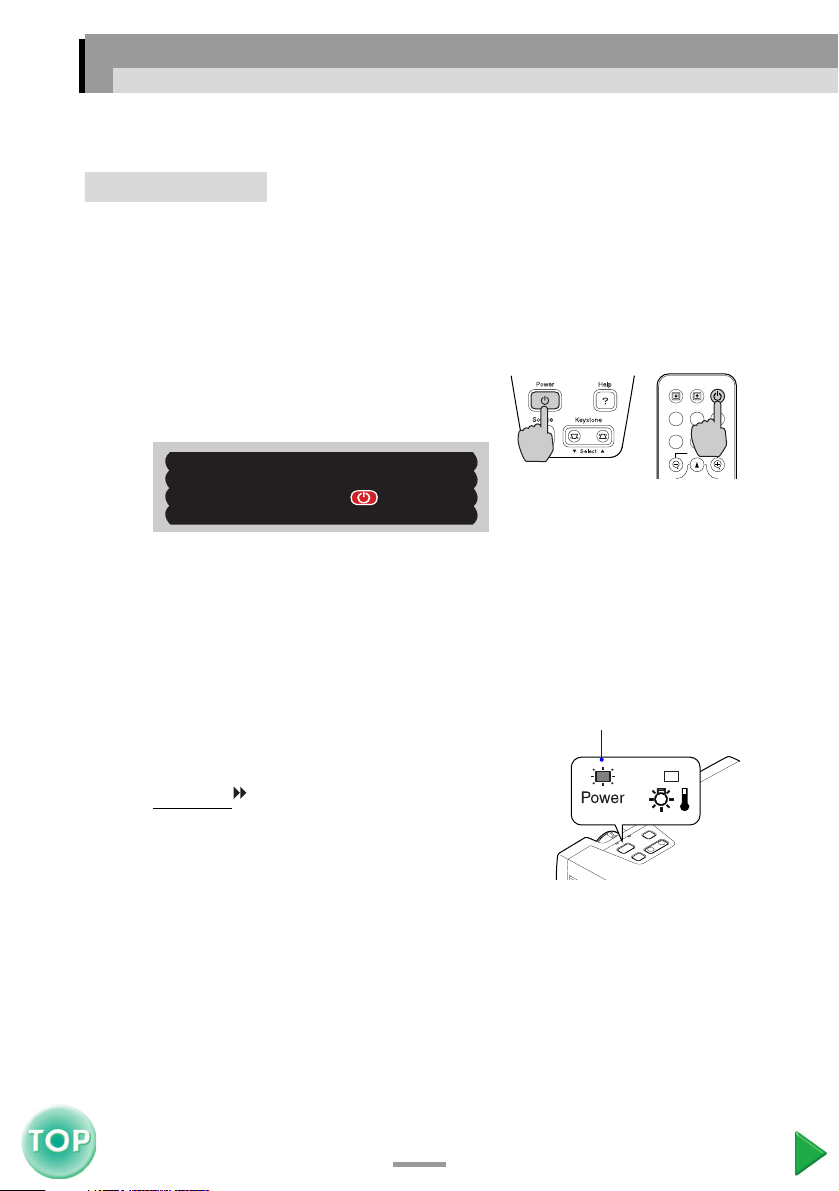
EMP-735 Bedienungsanleitung
Ausschalten des Projektors
Schalten Sie den Projektor wie folgt aus.
Vorgehen
Schalten Sie die am Projektor angeschlossenen Signalquellen
1
aus.
Kontrollieren Sie, ob alle angeschlossenen Geräte ausgeschaltet sind.
Drücken Sie die Taste [Power] des
2
Projektors oder der Fernbedienung.
Zur Bestätigung erscheint die folgende
Projektor Fernbedienung
Comp/Easy MP
Anzeige.
Möchten Sie den Projektor ausschalten?
Ja : Drücken Sie die Taste
Nein: Drücken Sie eine andere Taste
Wenn Sie die Stromversorgung nicht ausschalten möchten, drücken Sie
eine beliebige Taste, außer [Power], [Page down] oder [Page up].
Falls Sie keine Taste drücken, erlischt die Anzeige automatisch nach sieben
Sekunden. (Der Projektor wird nicht ausgeschaltet.)
Drücken Sie die Taste [Power] noch
3
einmal.
Hört auf zu blinken
und leuchtet orange
Die Lampe wird ausgeschaltet. Die
Poweranzeige blinkt orange und das
Abkühlen
beginnt.
Die Abkühlungszeit beträgt ungefähr 45
Sekunden. (Diese Zeit hängt von Faktoren
wie der Umgebungstemperatur ab.)
Nach vollständigem Abkühlen hört die
Poweranzeige auf zu blinken und leuchtet
orange.
Menu
Page upPage down
S-Video/Video
A/V Mute
E-Zoom
Power
Color Mode
Freeze
Tipp :
Bei blinkender oranger Poweranzeige lassen sich die Tasten des Projektors und der
Fernbedienung nicht bedienen. Warten Sie, bis die Anzeige kontinuierlich aufleuchtet.
28
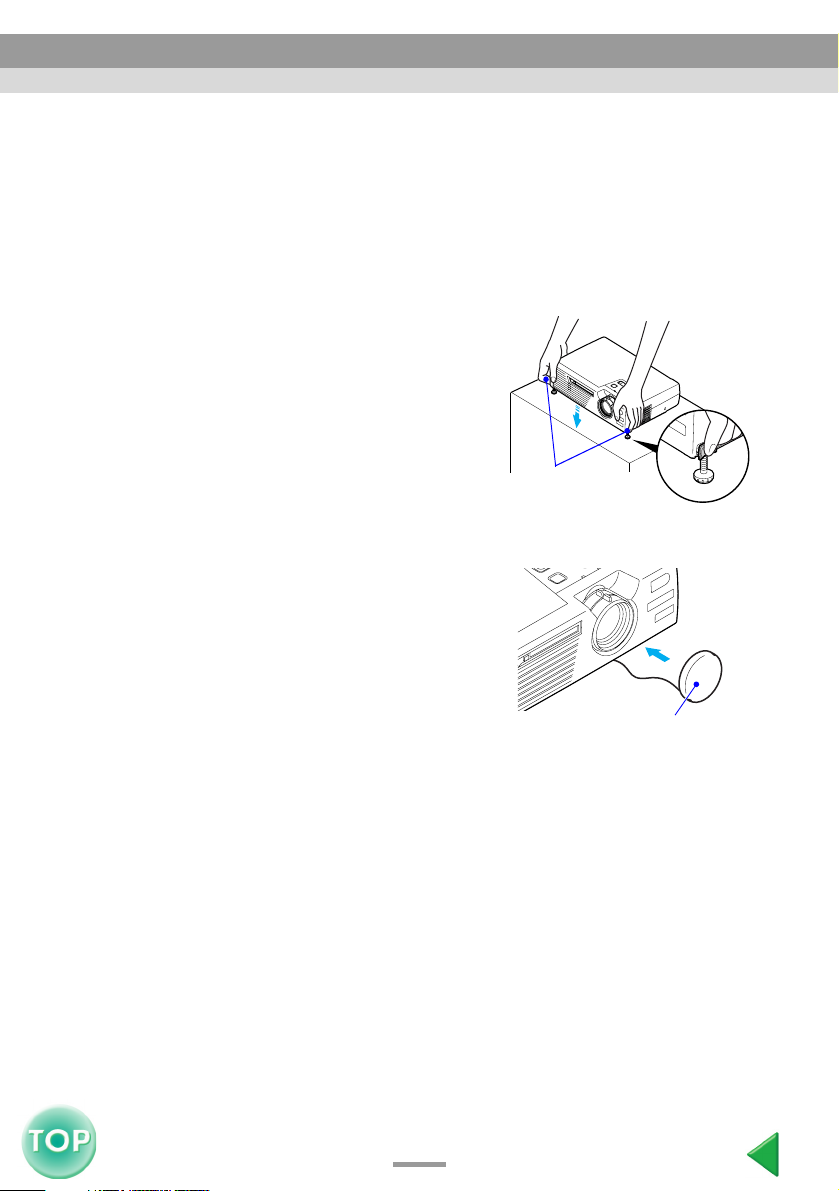
EMP-735 Bedienungsanleitung
Ausschalten des Projektors
Ziehen Sie den Netzstecker aus der Steckdose.
4
Achtung :
Bei orange blinkender Poweranzeige darf der Netzstecker nicht aus der Steckdose
gezogen werden, weil beim Herausziehen des Netzsteckers Projektorstörungen auftreten
können und außerdem die Lebensdauer der Lampe verkürzt werden kann.
Stellen Sie die vorderen Füße
5
zurück, falls sie herausgestellt
sind.
Drücken Sie die beiden Fußeinstellknöpfe
und drücken Sie den Projektor vorsichtig
nach unten.
Der Projektor ist kurz nach dem
Ausschalten noch heiß. Seien Sie
vorsichtig.
Bringen Sie den Objektivdeckel an.
6
Bringen Sie den Objektivdeckel an, um
das Objektiv vor Staub und
Verschmutzung zu schützen.
Fußeinstellknöpfe
29
Objektivdeckel
